Page 1
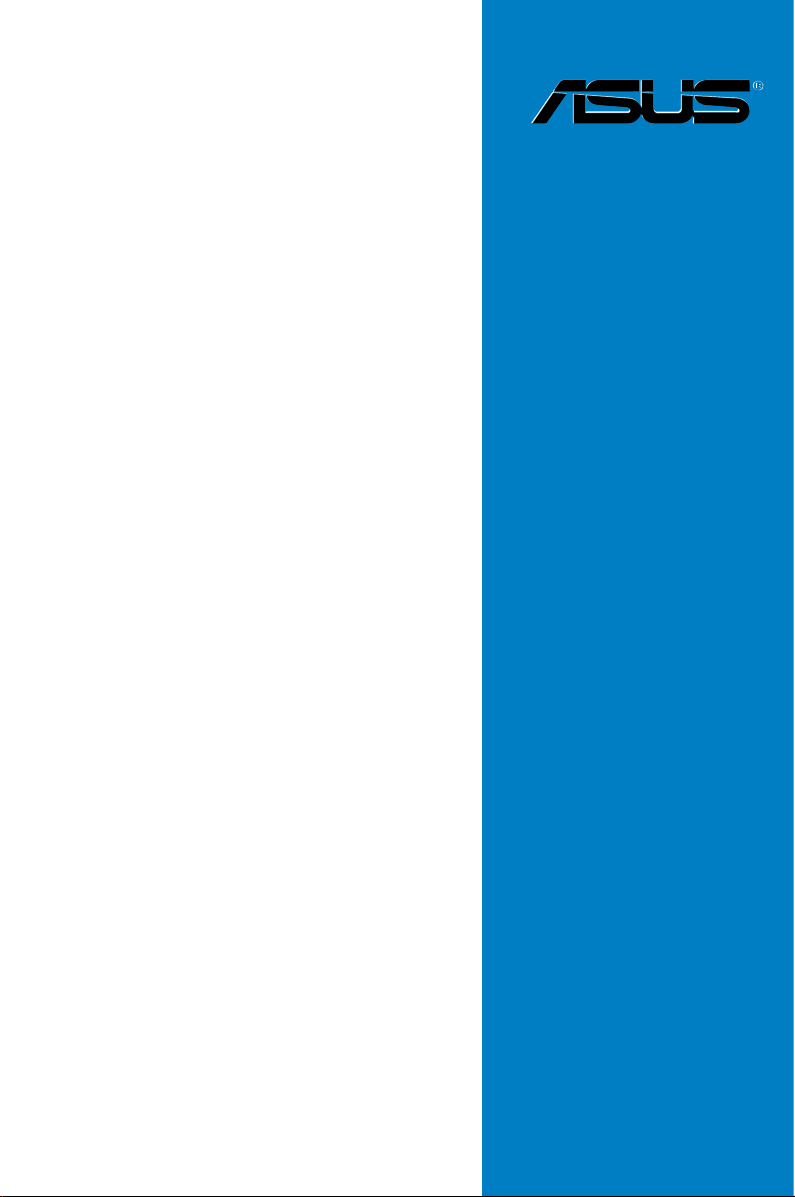
Motherboard
KGN(M)H-D16 系列
KGNH-D16
KGMH-D16/QDR
用 戶 手 冊
Page 2
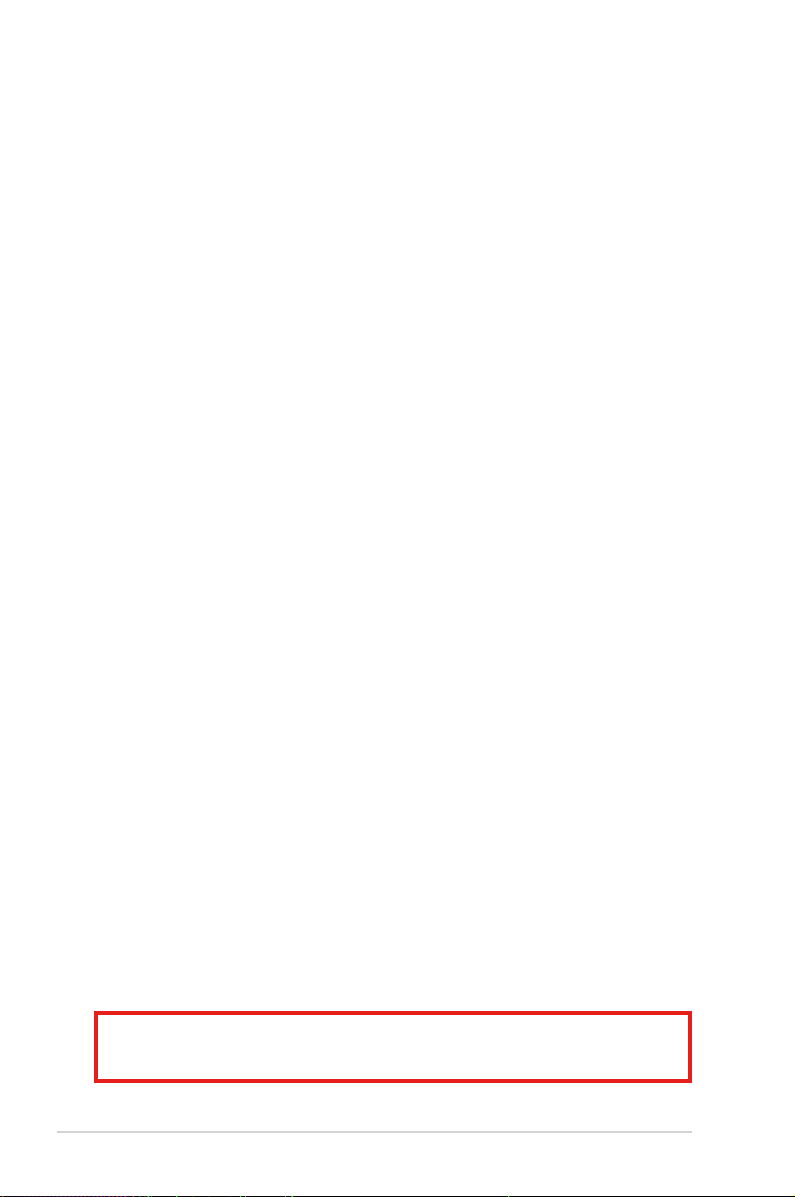
ii
C6105
第二版
2010 年 10 月發行
版權所有‧不得翻印 © 2010 華碩電腦
本產品的所有部分,包括配件與軟件等,其相關知識產權等歸華碩電腦公司
(以下簡稱華碩)或授權華碩使用的相關主體所有,未經權利主體許可,不得
任意地仿製、拷貝、摘抄或轉譯。本用戶手冊沒有任何型式的擔保、立場表達
或其它暗示。若有任何因本用戶手冊或其所提到之產品信息,所引起直接或
間接的數據流失、利益損失或事業終止,華碩及其所屬員工恕不為其擔負任何
責任。除此之外,本用戶手冊所提到的產品規格及信息只作參考,內容亦會隨
時更新,恕不另行通知。
下列因素導致的產品故障或損壞不在免費保修範圍內:
A. 因天災(水災、火災、地震、雷擊、颱風等)、遇不可抗拒外力或人為
之操作使用不慎造成之損害。
B. 自行拆裝、修理、或將產品送至非華碩認証之維修點進行檢測維
修。
C. 用戶擅自或請第三人修改、修復、變更規格及安裝、添加、擴充非
本公司原廠銷售、授權或認可之配件所引起之故障與損壞。
D. 因用戶自行安裝軟件及設定不當所造成之使用問題及故障。
E. 計算機病毒所造成之問題及故障。
F. 本公司保修識別標籤撕毀或無法辨認,涂改保修服務卡或與產品不
符。
G. 要求華碩提供軟件安裝服務(用戶需自行提供原版軟件)、軟件故障排
除或清除密碼等。
H. 其它不正常使用所造成之問題及故障。
用戶手冊中所談論到的產品名稱僅做識別之用,而這些名稱可能是屬於
其他公司的註冊商標或是版權。
關於產品規格最新的升級信息請您到華碩的官方網站瀏覽或是直接與華
碩公司聯絡。
注意!倘若本產品上之產品序列號有所破損或無法辨識者,則該項產品
恕不保修!
Page 3
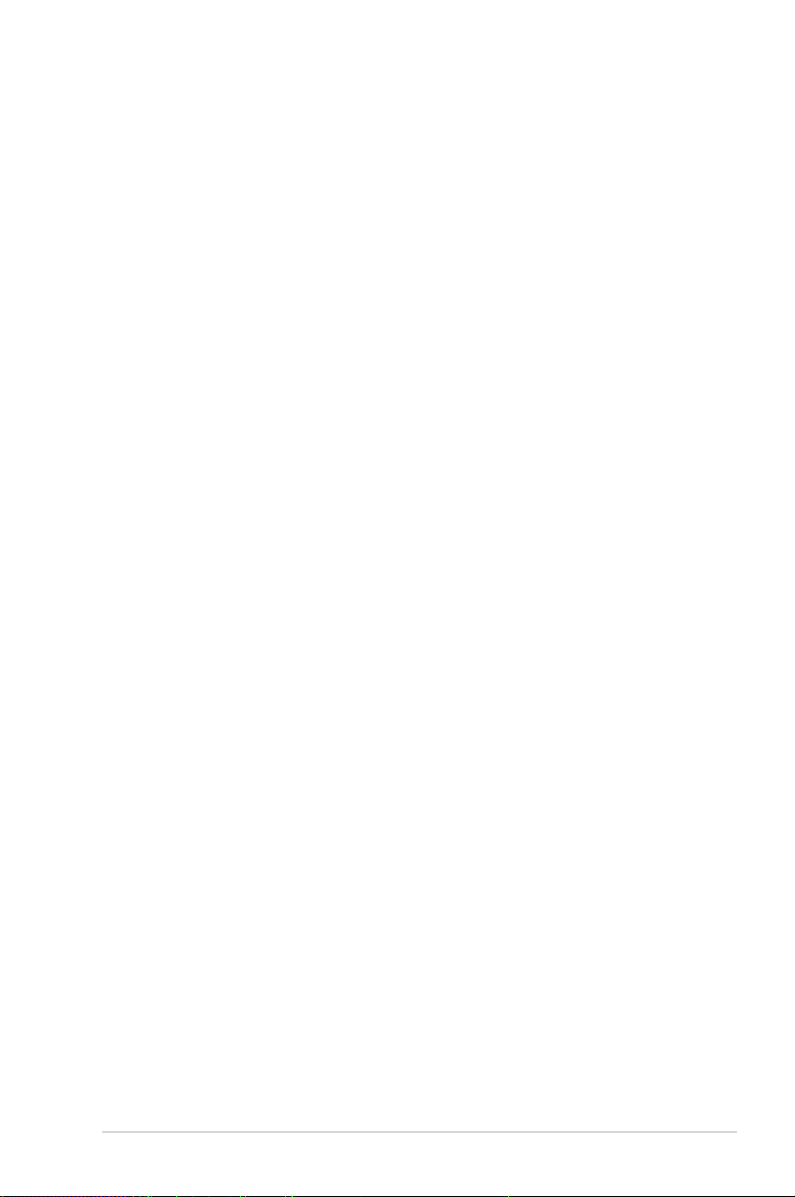
iii
目 錄 內 容
安全性須知 ................................................................................................................. vii
電氣方面的安全性 ...................................................................................... vii
操作方面的安全性 ...................................................................................... vii
REACH ...........................................................................................................vii
關於這本用戶手冊 .................................................................................................. viii
用戶手冊的編排方式 ................................................................................viii
提示符號..........................................................................................................ix
跳線帽及圖標說明 .......................................................................................ix
哪裡可以找到更多的產品信息 ................................................................ ix
KGN(M)H-D16 系統規格概要 ............................................................................. xi
第一章:產品介紹
1.1 歡迎加入華碩愛好者的行列! ............................................................ 1-3
1.2
產品包裝......................................................................................................1-3
1.3
序列號標籤 .................................................................................................1-4
1.4
特殊功能......................................................................................................1-4
1.4.1
產品特性 ...................................................................................... 1-4
第二章:硬件設備信息
2.1 主板安裝前 .................................................................................................2-3
2.2
主板概觀......................................................................................................2-5
2.2.1
主板的擺放方向 ........................................................................ 2-5
2.2.2
螺絲孔位 ...................................................................................... 2-5
2.2.3
主板構造圖 .................................................................................2-6
2.2.4
主板元件說明 ............................................................................. 2-8
2.3
中央處理器(CPU) ........................................................................... 2-10
2.3.1
安裝中央處理器 ..................................................................... 2-10
2.3.2
安裝散熱片與風扇 ................................................................. 2-13
2.4
系統內存................................................................................................... 2-14
2.4.1
概觀 ............................................................................................2-14
2.4.2
內存設置 ................................................................................... 2-15
2.4.3
安裝內存條 ..............................................................................2-17
2.4.4
取出內存條 ..............................................................................2-17
2.5
擴展插槽................................................................................................... 2-18
2.5.1
安裝擴展卡 ..............................................................................2-18
2.5.2
設置擴展卡 ..............................................................................2-18
Page 4
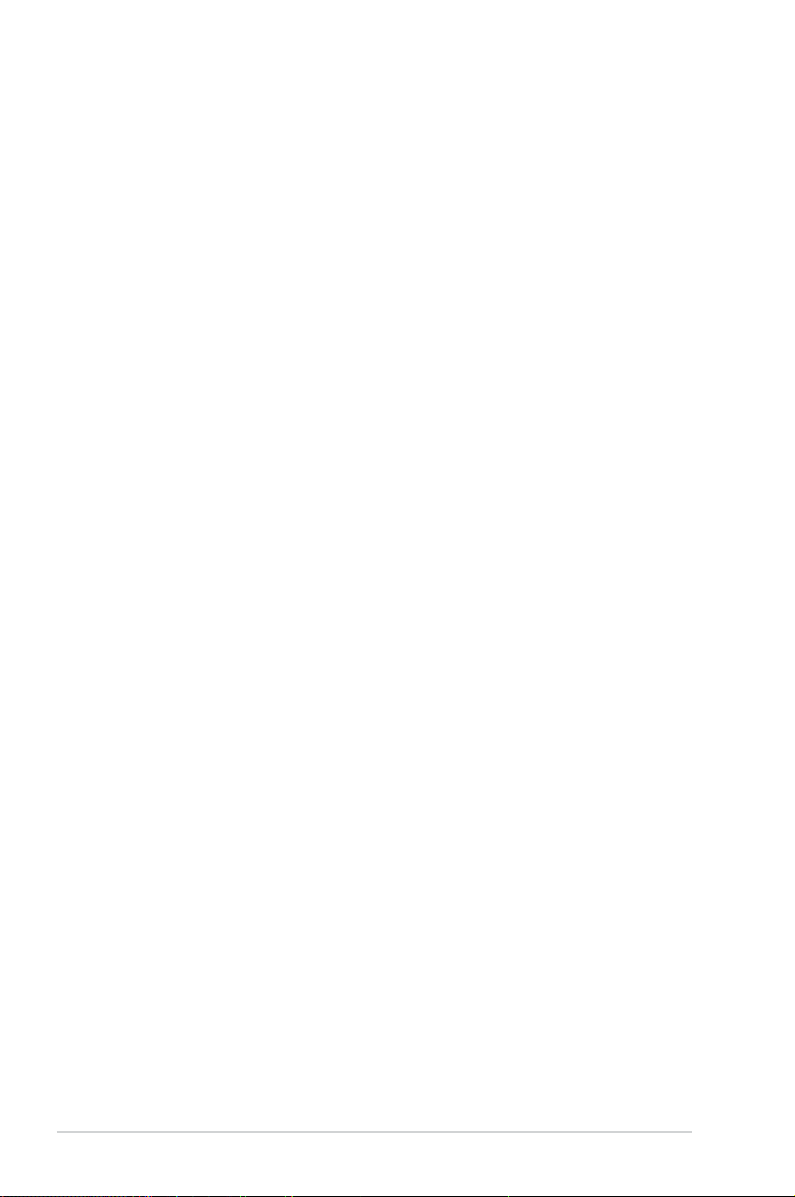
iv
目 錄 內 容
2.5.3 指定中斷要求 .......................................................................... 2-19
2.5.4 PCI Express x16
插槽 (x16 link) ................................... 2-19
2.5.5
安裝 ASMB4 管理卡 ........................................................... 2-20
2.6
跳線選擇區 .............................................................................................. 2-21
2.7
元件與外圍設備的連接 ....................................................................... 2-26
2.7.1
後側面板接口 .......................................................................... 2-26
2.7.2 內部連接端口 .......................................................................... 2-27
第三章:開啟電源
3.1 第一次啟動電腦 ........................................................................................ 3-3
3.2
關閉電源......................................................................................................3-4
3.2.1
使用操作系統關機功能 .......................................................... 3-4
3.2.2
使用電源開關的雙重功能 ...................................................... 3-4
第四章:BIOS 程序設置
4.1 管理、更新您的 BIOS 程序 ................................................................. 4-3
4.1.1
使用華碩 EZ Flash 2 升級 BIOS 程序 .............................4-3
4.1.2
使用 BUPDATER 升級 BIOS 程序 .................................... 4-4
4.1.3
使用 CrashFree BIOS 3 程序恢復 BIOS 程序...............4-6
4.2
BIOS 程序設置 ..........................................................................................4-7
4.2.1 BIOS menu screen ...................................................................
4-8
4.2.2
功能表列說明 ............................................................................. 4-8
4.2.3
操作功能鍵說明 ........................................................................ 4-8
4.2.4
菜單項目 ...................................................................................... 4-9
4.2.5
子菜單 ........................................................................................... 4-9
4.2.6
設置值 ........................................................................................... 4-9
4.2.7
設置窗口 ...................................................................................... 4-9
4.2.8
滾動條 ........................................................................................... 4-9
4.2.9
在線操作說明 ............................................................................. 4-9
4.3
主菜單(Main) .................................................................................... 4-10
4.3.1 System Time [xx:xx:xx] .....................................................
4-10
4.3.2 System Date [Day xx/xx/xxxx] .....................................
4-10
4.3.3 SATA1—6 ...............................................................................
4-10
4.3.4
存儲設備設置(Storage Configuration) ................... 4-12
4.3.5
系統信息(System Information) .................................. 4-13
4.4
高級菜單(Advanced) ..................................................................... 4-15
4.4.1
處理器設置(CPU Configuration)............................... 4-15
Page 5
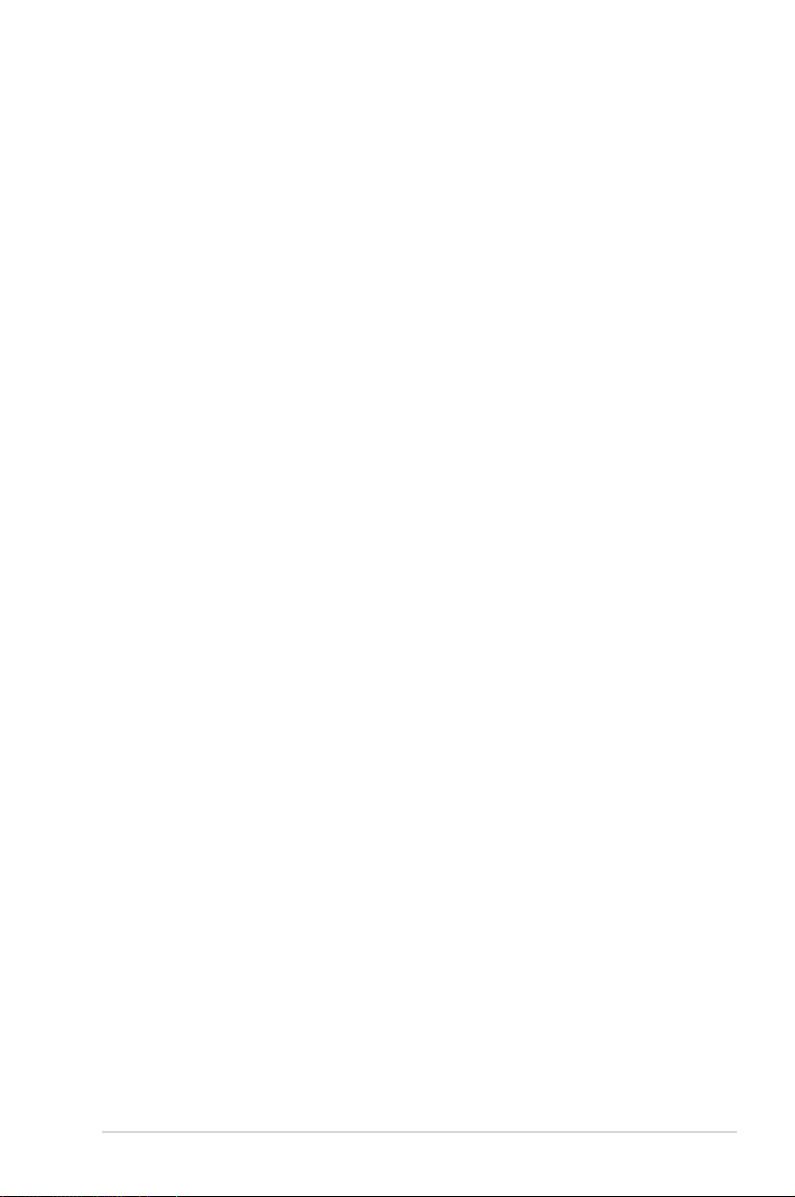
v
目 錄 內 容
4.4.2 芯片組設置(Chipset) ...................................................... 4-17
4.4.3
內置設備設置(Onboard Devices Configuration) 4-24
4.4.4
USB 設備設置(USB Configuration) ......................... 4-25
4.4.5
PCI 即插即用設備設置(PCI PnP Settings) ............ 4-26
4.5
服務器菜單(Server) .......................................................................4-27
4.5.1
遠程訪問設置(Remote Access Configuration) ..............4-27
4.6
電源菜單(Power) ............................................................................ 4-29
4.6.1 ACPI APIC Support [Enabled] .........................................
4-29
4.6.2
高級電源管理設置(APM Configuration)................ 4-29
4.6.3
系統監控功能(Hardware Monitor) ........................... 4-30
4.7
啟動菜單(Boot) ............................................................................... 4-32
4.7.1
啟動設備順序(Boot Device Priority) ....................... 4-32
4.7.2 Hard Disk Drives; CDROM Drives .................................
4-32
4.7.3
啟動選項設置(Boot Settings Configuration) ....... 4-33
4.7.4
安全性(Security) .............................................................. 4-34
4.8
工具菜單(Tools) .............................................................................. 4-36
4.8.1 ASUS EZ Flash 2 ..................................................................
4-36
4.9
退出 BIOS 程序(Exit) .................................................................... 4-37
Exit & Save Changes .......................................................................... 4-37
Exit & Discard Changes..................................................................... 4-37
Discard Changes ................................................................................... 4-37
Load Setup Defaults ......................................................................... 4-37
第五章:RAID 磁盤陣列設置
5.1 RAID 功能設置 ......................................................................................... 5-3
5.1.1
RAID 功能說明 .......................................................................... 5-3
5.1.2
安裝硬盤 ...................................................................................... 5-4
5.1.3
設置 BIOS 中的 RAID 選項 ..................................................5-4
5.2
FastBuild 應用程序 .................................................................................5-5
5.2.1
創建 RAID 磁盤陣列 ............................................................... 5-6
5.2.2
刪除 RAID 設置 ..................................................................... 5-12
5.2.3
查看驅動分配 .......................................................................... 5-14
5.2.4
查看控制器設置 ..................................................................... 5-15
第六章:安裝驅動程序
6.1 安裝 RAID 驅動程序...............................................................................6-3
Page 6
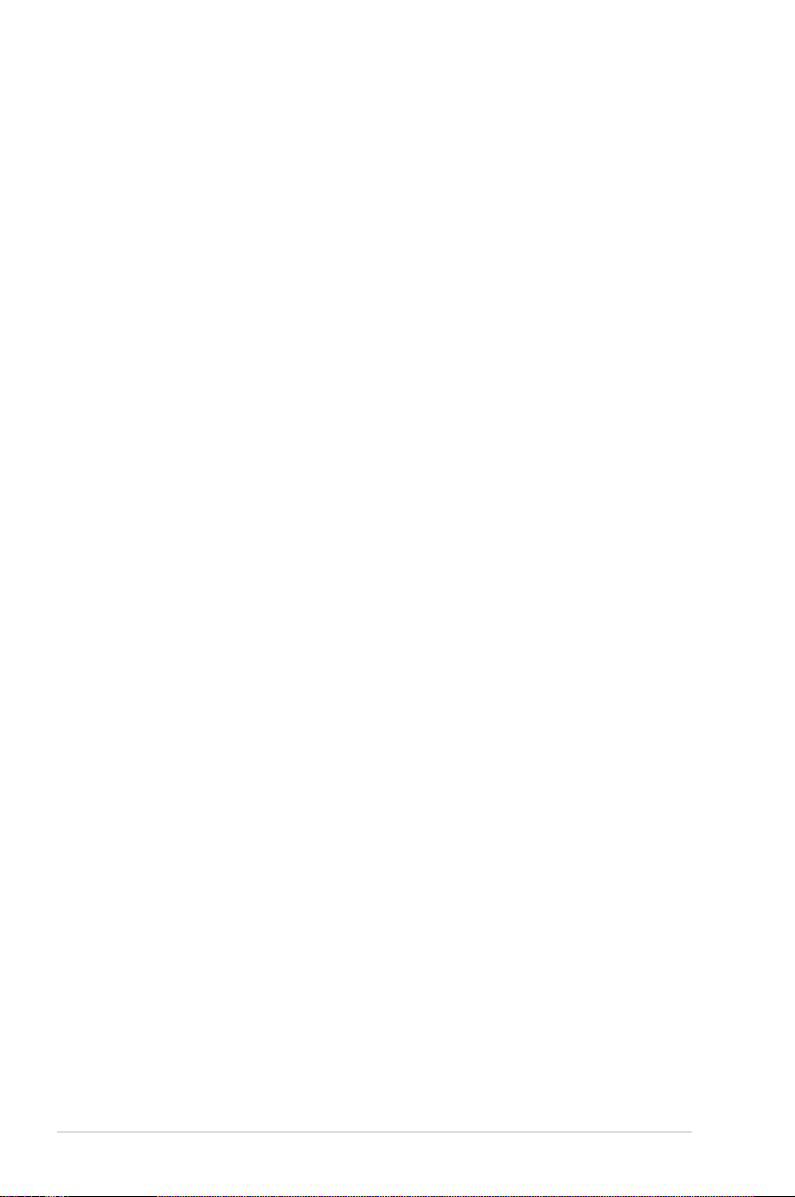
vi
目 錄 內 容
6.1.1 創建RAID驅動磁盤............................................................... 6-3
6.1.2 安裝RAID控制器驅動程序................................................. 6-5
6.2 安裝ATISMBus控制器驅動程序...............................................6-15
6.3 安裝網卡驅動程序................................................................................ 6-16
6.4 安裝顯卡驅動程序................................................................................ 6-20
6.5 安裝MellanoxConnectXQDRPCIGen2Channel
適配器驅動程序(僅適用於KGMH-D16/QDR)................... 6-23
6.5.1 Windows操作系統............................................................... 6-23
6.5.2
RedHat®EnterpriseLinux操作系統.................6-27
6.6.1 運行驅動程序與應用程序光盤.........................................6-30
6.6.2 驅動程序主菜單(Driver)................................................ 6-30
6.6.3 工具軟件菜單(Utilities).................................................. 6-31
6.6.4 制作磁盤菜單(Makedisk)............................................ 6-31
6.6.5 聯系信息................................................................................... 6-31
架構圖....................................................................A-4
6.6 安裝管理應用與工具程序..................................................................6-30
附錄:相關信息
A.1 KGNH-D16架構圖.................................................................................A-3
A.2 KGMH-D16/QDR
Page 7
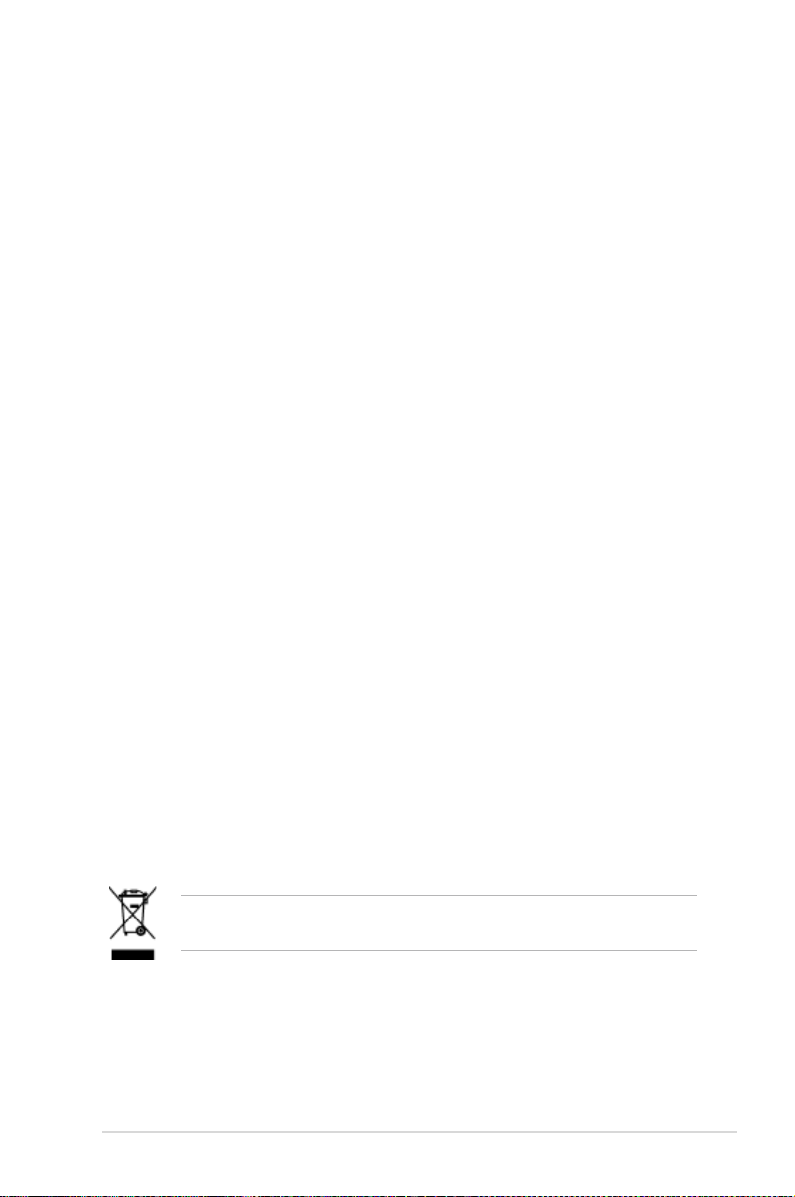
vii
REACH
注意:謹遵守 REACH(Registration, Evaluation, Authorisation, and
Restriction of Chemicals)管理規範,我們會將產品中的化學物質公告在華
碩 REACH 網站,詳細請參考 http://crs.asus.com/english/REACH.htm
安全性須知
電氣方面的安全性
• 為避免可能的電擊造成嚴重損害,在搬動電腦主機之前,請先將電腦電
源線暫時從電源插槽中拔掉。
• 當您要加入硬件設備到系統中或者要去除系統中的硬件設備時,請務必
先連接該設備的數據線,然後再連接電源線。可能的話,在安裝硬件設
備之前先拔掉電腦電源的電源線。
• 當您要從主板連接或拔除任何的數據線之前,請確定所有的電源線已事
先拔掉。
• 在使用擴展卡或擴展卡之前,我們建議您可以先尋求專業人士的協助。
這些設備有可能會干擾接地的迴路。
• 請確定電源的電壓設置已調整到本國/本區域所使用的電壓標準值。若您
不確定您所屬區域的供應電壓值為何,那麼請就近詢問當地的電力公司
人員。
• 如果電源已損壞,請不要嘗試自行修復。請將之交給專業技術服務人員
或經銷商來處理。
操作方面的安全性
• 在您安裝主板以及加入硬件設備之前,請務必詳加閱讀本手冊所提供的
相關信息。
• 在使用產品之前,請確定所有的排線、電源線都已正確地連接好。若您
發現有任何重大的瑕疵,請儘速聯絡您的經銷商。
• 為避免發生電氣短路情形,請務必將所有沒用到的螺絲、回型針及其他
零件收好,不要遺留在主板上或電腦主機中。
• 灰塵、濕氣以及劇烈的溫度變化都會影響主板的使用壽命,因此請盡量
避免放置在這些地方。
• 請勿將電腦主機放置在容易搖晃的地方。
• 若在本產品的使用上有任何的技術性問題,請和經過檢定或有經驗的技
術人員聯絡。
這個畫叉的帶輪子的箱子表示這個產品(電子設備)不能直接放
入垃圾筒。請根据不同地方的規定處理。
Page 8
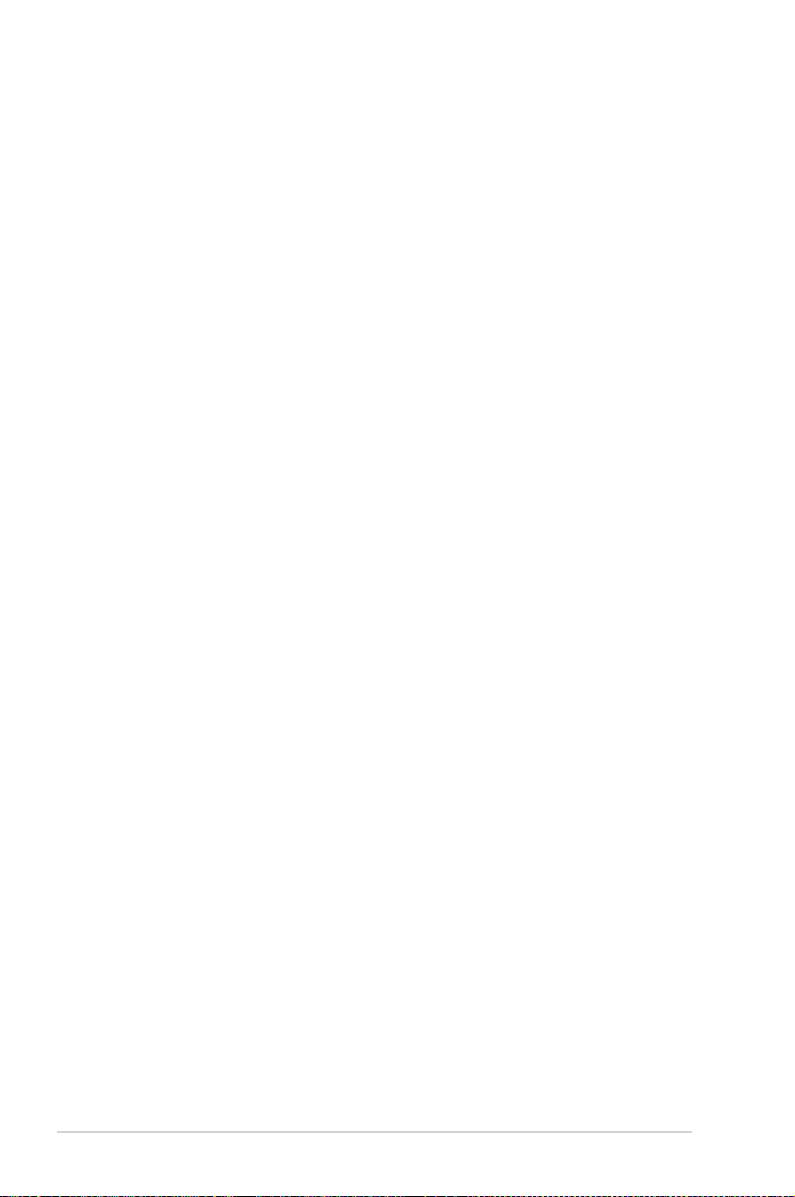
viii
關於這本用戶手冊
產品用戶手冊包含了所有當您在安裝華碩 KGN(M)H-D16 主板時所需用
到的信息。
用戶手冊的編排方式
用戶手冊是由下面幾個章節所組成:
• 第一章:產品介紹
本章節描述諸多華碩所賦予本主板的優異特色以及能夠應用在本主板
的新產品技術。
• 第二章:硬件設備信息
本章節描述所有您在安裝系統元件時必須完成的硬件安裝程序。詳細
內容有:處理器與內存安裝、跳線選擇區設置以及主板的各種設備接口。
• 第三章:開啟電源
本章節說明開啟電腦電源的順序以及關閉系統的方法。
• 第四章:BIOS 程序設置
本章節描述如何使用 BIOS 設置程序中的每一個菜單項目來更改系統
的設置。此外也會詳加介紹 BIOS 各項設置值的使用時機與參數設置。
• 第五章:RAID 磁盤陣列設置
本章節介紹服務器內所支持的磁盤陣列的設置與說明。
• 第六章:相關信息
本章節介紹主板所支持的相關驅動程序的安裝與設置說明。
• 附錄:相關信息
本附錄中包含您在設置本主板時有可能會用到的信息。
Page 9

ix
提示符號
為了能夠確保您正確地完成主板設置,請務必注意下面這些會在本手冊
中出現的標示符號所代表的特殊含意。
警告:提醒您在進行某一項工作時要注意您本身的安全。
小心:提醒您在進行某一項工作時要注意勿傷害到電腦主板元件。
重要:此符號表示您必須要遵照手冊所描述之方式完成一項或多項
軟硬件的安裝或設置。
注意:提供有助於完成某項工作的訣竅和其他附加的信息。
跳線帽及圖標說明
主板上有一些小小的塑料套,裡面有金屬導線,可以套住選擇區的任二
隻針腳(Pin)使其相連而成一通路(短路),本手冊稱之為跳線帽。
有關主板的跳線帽使用設置,茲利用以下圖標說明。以下圖為例,欲設
置為「Jumper™ Mode」,需在選擇區的第一及第二隻針腳部份蓋上跳線
帽,本手冊圖標即以塗上底色代表蓋上跳線帽的位置,而空白的部份則代表
空接針。以文字表示為:[1-2]。
因此,欲設置為「JumperFree™ Mode」,
以右圖表示即為在「第二及第三隻針腳部份蓋
上跳線帽」,以文字表示即為:[2-3]。
Jumper Free
(Default)
2 3
Jumper Mode
1 2
哪裡可以找到更多的產品信息
您可以通過下面所提供的兩個渠道來獲得您所使用的華碩產品信息以及
軟硬件的升級信息等。
1. 華碩網站
您可以到 http://www.asus.com.cn 華碩電腦互聯網站取得所有關於華碩
軟硬件產品的各項信息。
2. 其他文件
在您的產品包裝盒中除了本手冊所列舉的標準配件之外,也有可能會夾
帶有其他的文件,比如經銷商所附的產品保證單據等。
Page 10
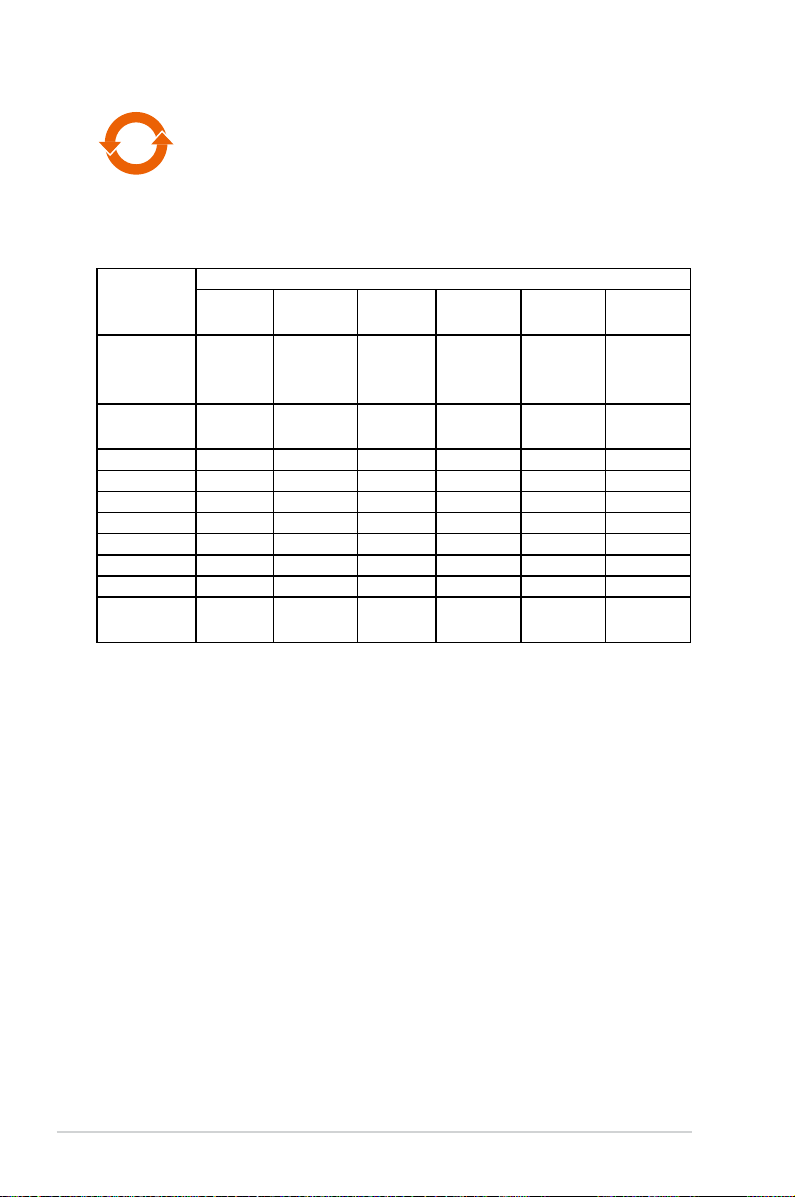
x
30
電子信息產品污染控制標示:圖中之數字為產品之環保使用
期限。僅指電子信息產品中含有的有毒有害物質或元素不致發
生外洩或突變從而對環境造成污染或對人身、財產造成嚴重損
害的期限。
部件名稱
有害物質或元素
鉛 (Pb) 汞 (Hg) 鎘 (Cd) 六價鉻
(Cr(VI))
多溴聯苯
(PBB)
多溴二苯
醚(PBDE)
印刷電路板
及其電子
組件
x o o o o o
外部信號連
接頭及線材
x o o o o o
外殼 x o o o o o
軟驅 x o o o o o
電池 x o o o o o
光驅 x o o o o o
散熱設備 x o o o o o
電源適配器 x o o o o o
硬盤 x o o o o o
中央處理器
與內存
x o o o o o
有毒有害物質或元素的名稱及含量說明標示:
○: 表示該有毒有 害 物 質 在 該部件所有均 質 材 料 中 的含量均在 SJ / T
11363-2006 標准規定的限量要求以下。
×: 表示該有毒 有 害 物 質至少在該部 件 的 某 一均質材料 中 的 含 量 超出
SJ/T 11363-2006 標准規定的限量要求,然該部件仍符合歐盟指令
2002/95/EC 的規范。
備註:
1. 此產品所標示之環保使用期限,係指在一般正常使用狀況下。
2. 此部件名稱涵蓋所有服務器相關產品,依產品不同實際涵蓋項目會有所
減少。
Page 11
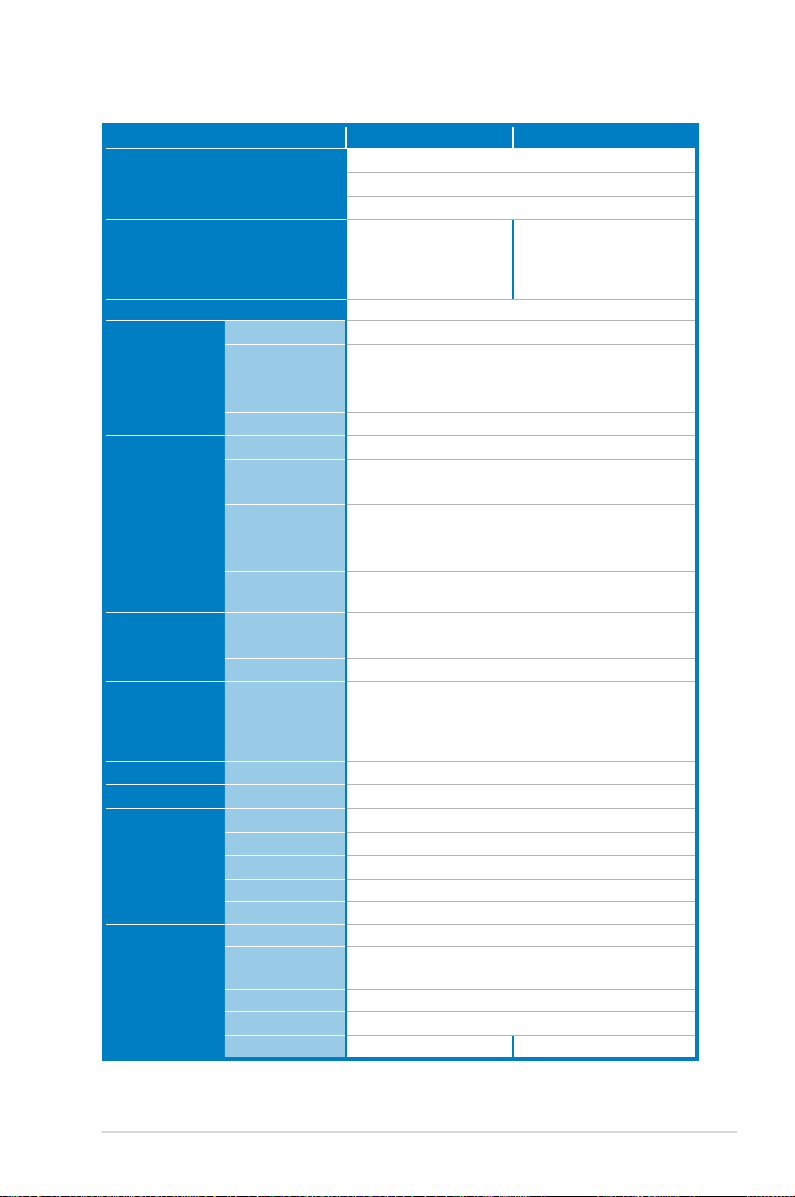
xi
KGN(M)H-D16 系統規格概要
產品名稱 KGNH-D16 KGMH-D16/QDR
處理器 / 系統總線 2 * Socket G34(LGA1944)
8/12 核心 AMD Opteron™ 6100 系列
6.4 GT/s 每 link(雙 link)
芯片組
- AMD SR5650
- AMD SP5100
- AMD SR5670
- AMD SP5100
- Mellanox onnectX-2
MT25418 B0 QDR
尺寸
Half SSI. 6.8" x 16.7"
華碩獨家功能 風扇速度控制
V
Rack Ready
(機架式與塔
式雙用)
V
ASWM 2.0
V
內存 插槽總數 16(每 CPU 4 通道)
總容量 最高支持 256GB (RDIMM)
最高支持 64GB (UDIMM )
內存類型 DDR3 800/1066/1333 ECC/non ECC
UDIMM
DDR3 800/1066/1333 RDIMM
內存容量
1G B, 2GB , 4G B, 8GB, 16G B (RDIM M)
1GB, 2GB, 4GB (UDIMM)
擴展插槽(依
照 SSI 位置號
排列)
P C I/P C I- X /
PCI-E 插槽數
1
插槽 1
1*PCI-E x16 (Gen2 X16 Link)
存儲 SATA 控制器
- AMD SP5100
- 6 x SATA2 300MB/s ports
- PROMISE® RAID (for Linux/Windows,
supports RAID 0,1, 10, 5)
網絡 LAN
2 * Intel 82574L + 1 * Mgmt LAN
顯示 VGA
Aspeed AST2050 8MB
內部 I/O 接口 電源接口
20-pin x 2
管理接口 內置附加管理卡接口
USB 接口 2(1 個用於內部 Type A USB 接口)
風扇接口
4 * 4-pin
SMBus
2
後側面板 I/O 接口外接串口
1
外接 USB 接
口
2
VGA 接口
1
RJ-45 2+1 管理接口
Infiniband
1
Page 12
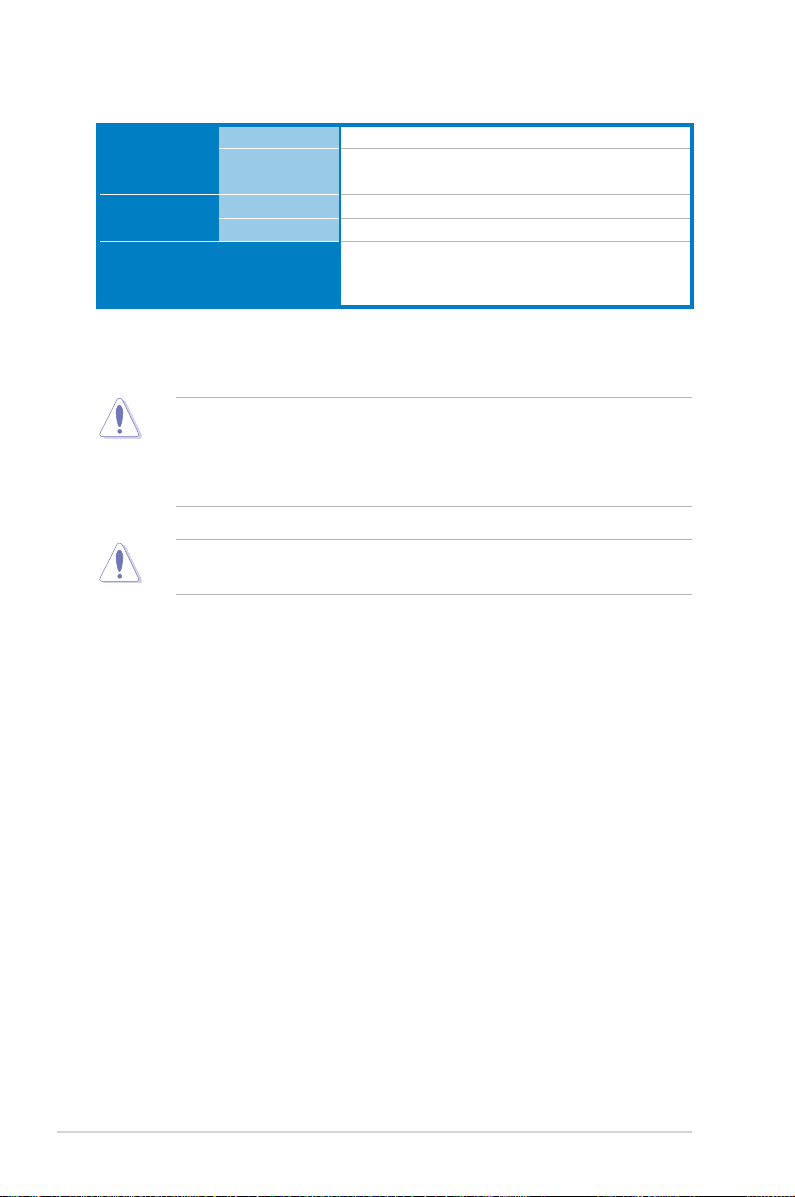
xii
*規格若有任何變更,恕不另行通知。
請勿接觸北橋芯片!北橋芯片會過熱,請提供充足的空氣流通以
保證系統穩定。
• 20-pin 專用電源接口不兼容 SSI 電源。請僅使用專用電源,
否則會損害主板。
• 4-pin EZ_PLUG 專為硬盤電源設計。請勿將電源的其他 4pin 電源接頭連接到此接口。
KGN(M)H-D16 系統規格概要
管理方案 軟件
ASWM
Out of Band
遠程管理
Opt i onal ASM B4-iKV M for K VM-overInternet
監控 CPU 溫度
V
風扇轉速
V
環境要求 操作溫度:10℃—35℃
非操作溫度:-40℃—70℃
非操作濕度:20%—90%(非冷凝)
Page 13
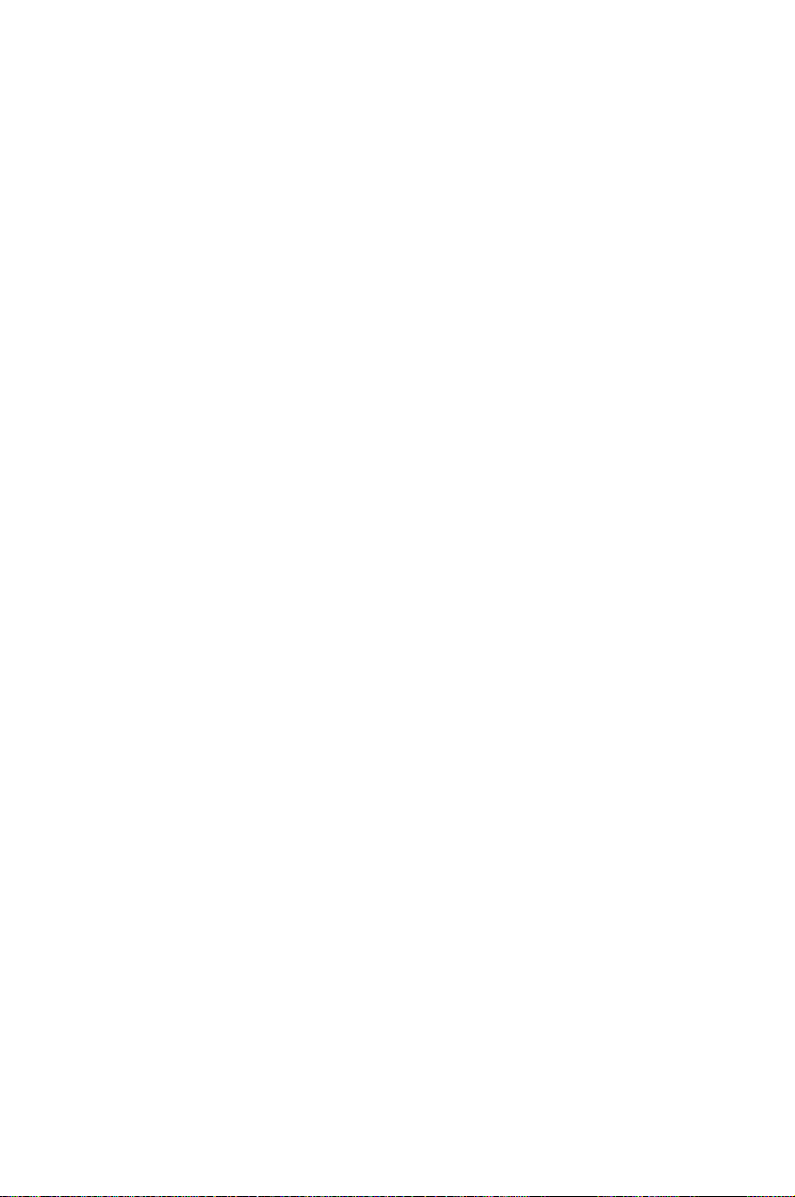
1
產品介紹
本章節描述諸多華碩所賦予本主板的優
異特色以及能夠應用在本主板的新產品技
術。
Page 14
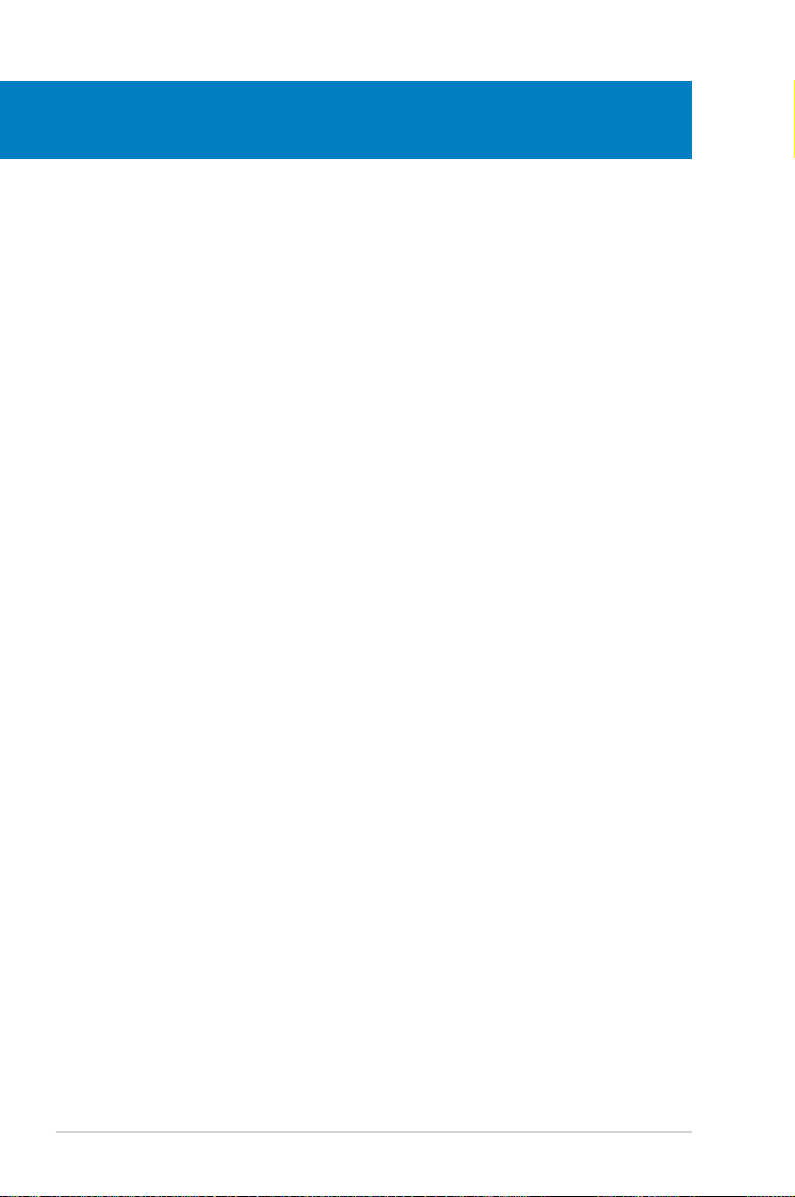
華碩 KGN(M)H-D16 主板用戶手冊
章節提綱
1
1.1 歡迎加入華碩愛好者的行列! .......................................................... 1-3
1.2
產品包裝 .................................................................................................... 1-3
1.3
序列號標籤 ...............................................................................................1-4
1.4
特殊功能 .................................................................................................... 1-4
Page 15
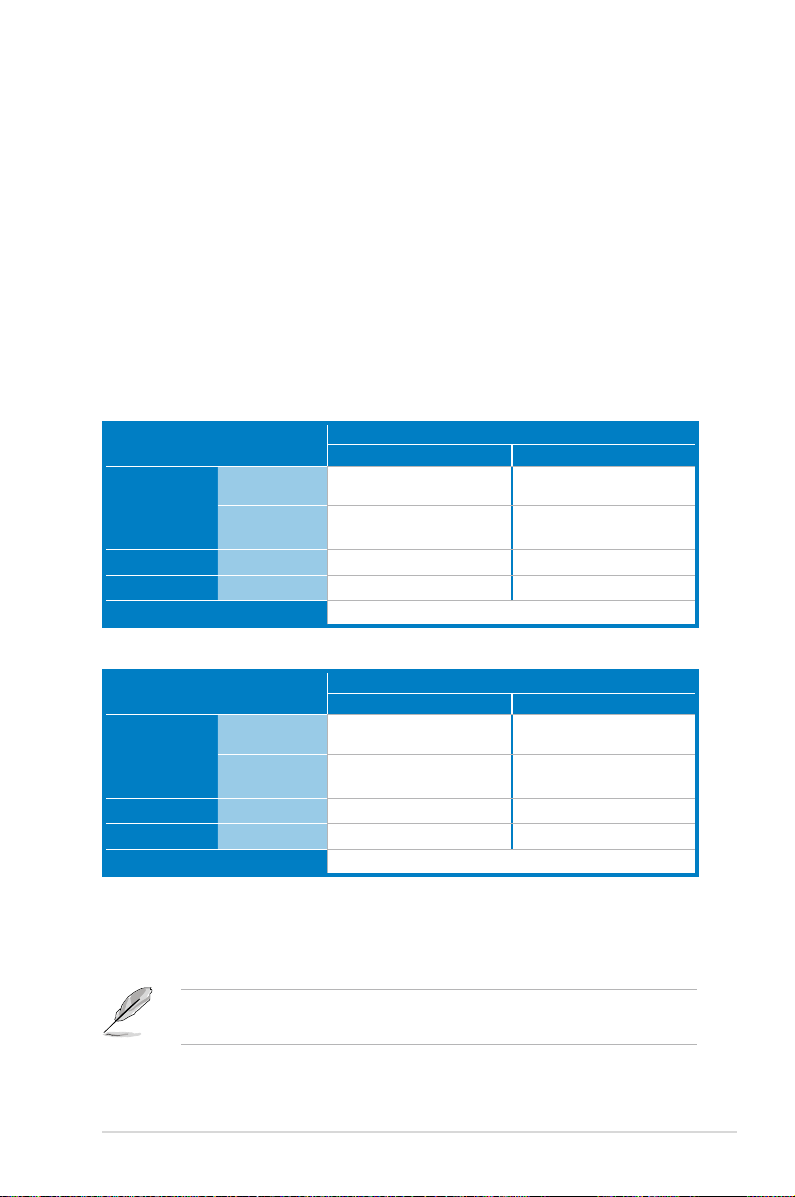
華碩 KGN(M)H-D16 主板用戶手冊
1-3
1.1 歡迎加入華碩愛好者的行列!
再次感謝您購買此款華碩 KGN(M)H-D16 主板!
本主板的問世除了再次展現華碩對於主板一貫具備的高質量、高性能以
及高穩定度的嚴格要求,同時也添加了許多新的功能以及大量應用在它身上
的最新技術,使得 KGN(M)H-D16 主板成為華碩優質主板產品線中不可
多得的閃亮之星。
在您拿到本主板包裝盒之後,請馬上檢查下面所列出的各項標準配件是
否齊全。
1.2 產品包裝
請檢查下面所列出的各項標準配件是否齊全。
若以上列出的任何一項配件有損壞或是短缺的情形,請儘快與您
的經銷商聯系。
標準工業包裝
KGNH-D16 KGMH-D16/QDR
應用程序光盤
應用程序和
驅動程序光盤
1 1
Mellanox 應用
程序光盤*
1
文件 用戶手冊 1 1
數據線 熱敏電阻 2 2
包裝數量
每盒十件
標準禮盒包裝(每盒一件)
KGNH-D16 KGMH-D16/QDR
應用程序光盤
應用程序和
驅動程序光盤
1 1
Mellanox 應用
程序光盤*
1
文件 用戶手冊 1 1
數據線 熱敏電阻 2 2
包裝數量
每盒一件
* 根據出貨順序不同,Mellanox 驅動程序可能會包含在主板附贈的應用程
序和驅動程序光盤或單獨的光盤中。恕不另行通知。
Page 16
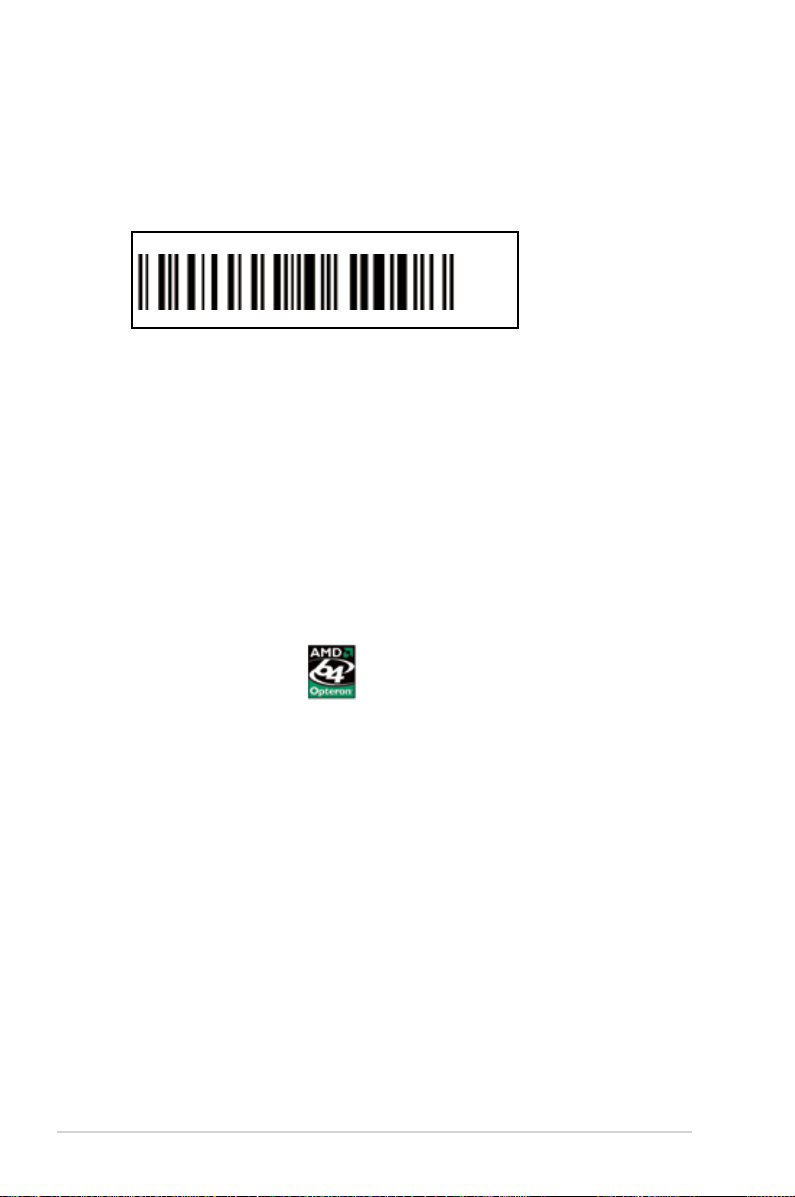
1-4
第一章:產品介紹
1.4 特殊功能
1.4.1 產品特性
支持最新處理器技術
本主板支持最新 LGA 1944 封裝的 AMD® Opteron™ 6100 系列處理
器,其內置的內存控制器支持 4-通道(8 DIM M 每 CPU)D DR3 內存。
AMD® Opteron™ 6100 系列處理器支持 AMD® HyperTransport™ 技術,
系統總線速度高達 6.4GT/s 每 link。AMD® Opteron™ 6100 系列處理器是
世界上最強勁與節能的處理器之一。
AMD 8/12 核心架構
本主板支持 AMD 8/12 核心處理器,每個核心擁有獨立的 L2 緩存,共
享 L3 緩存可滿足強勁運算的需求。
HyperTransport™ 超線程技術 3.0(HT3)
HyperTransport™ 技術 3.0(HT3)是一項高速、低延遲、點對點連接技
術,最高內部連接速度可達 6.4GT/s,可提高整體系統平衡與可升級性。
支持 DDR3 內存條
KGN(M)H-D16 主板支持 UDI MM 與 R DIM M DDR3 內存,擁有
1333/1066 MHZ 數據傳輸速率,可以符合像是 3D 繪圖、多媒體與網絡
應用等更高的系統帶寬需求。4-通道 DDR3 架構可以顯著提升您系統平
台的性能,並降低帶寬的瓶頸,最高帶寬達 32G B/s.。另外,內存電壓由
DDR2 的 1.8V 降低到了現在 DDR3 的 1.5V、1.35V 與 1.2V。降低電壓
減少了電能消耗,並降低了 DDR3 內存產生的熱量,是絕佳的內存解決方
案。
1.3 序列號標籤
在請求華碩技術支持團隊的技術支持之前,請務必留意一下主板的序列
號,此序列號由 13 位字母組成(xxS2xxxxxxxxx),如下圖所示。只有
當您了解產品的正確序列號,華碩技術支持團隊成員才能針對您提出的問題
提供更快速而讓您滿意的解決方案。
xxS2xxxxxxxxx
KGN(M)H-D16
Made
in
China
合格
Page 17
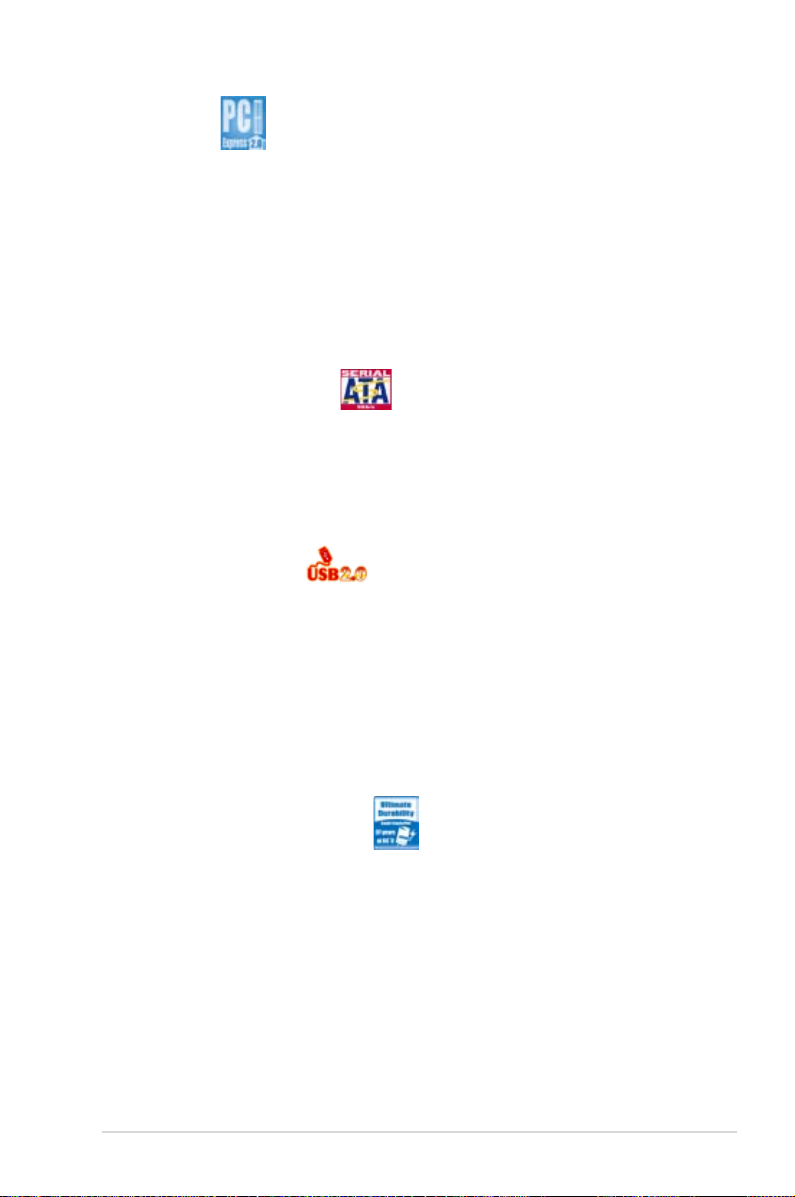
華碩 KGN(M)H-D16 主板用戶手冊
1-5
PCIe 2.0
本主板支持最新 PCIe 2.0 設備,使系統速度與帶寬加倍,提升系統性
能。PCIe 2.0 同時向下兼容 PCIe 1.0 設備。
82574L LAN 網絡解決方案
本主板擁有雙 G iga bit 網絡控制器與雙端口,可提供符合您網絡使用需
求的完整解決方案。內置 Intel 82574L Gigabit LAN 網絡控制器使用 PCI
Express 接口,可達到接近 Gigabit 帶寬的網絡連接。
支持 Serial ATA II 技術
本主板通過 Serial ATA 接口與 AMD SP5100 芯片組支持 Serial ATA II
3Gb/s技術。Serial ATA II 規格可提供兩倍於 Serial ATA 產品的帶寬,並可
支持許多新功能,如 Native Command Queuing (NCQ),電源管理(PM)
執行算法和熱插拔。Serial ATA 可連接更細,更靈活,針腳更少的數據線,
降低對電壓的要求。
支持 USB 2.0 技術
本主板支持最新的通用串行總線 USB 2.0 規格,傳輸速率從 USB 1.1 規
格的 12Mbps 一舉提升到 USB 2.0 規格的 480Mbps。USB 2.0 規格同時
也可向下兼容於 USB 1.1 規格。
溫度、風扇和電壓監測
CPU 溫度由芯片來監測,以防過熱損壞。系統風扇的每分鐘轉速 (RPM)
也被實時監測。此外,芯片還會監測電壓以確保重要元件上的電壓穩定。
採用100% 高品質固態電容
本主板全部採用高品質固態電容,可增加主板使用壽命,且具備更好的
的耐高溫性能。
Page 18
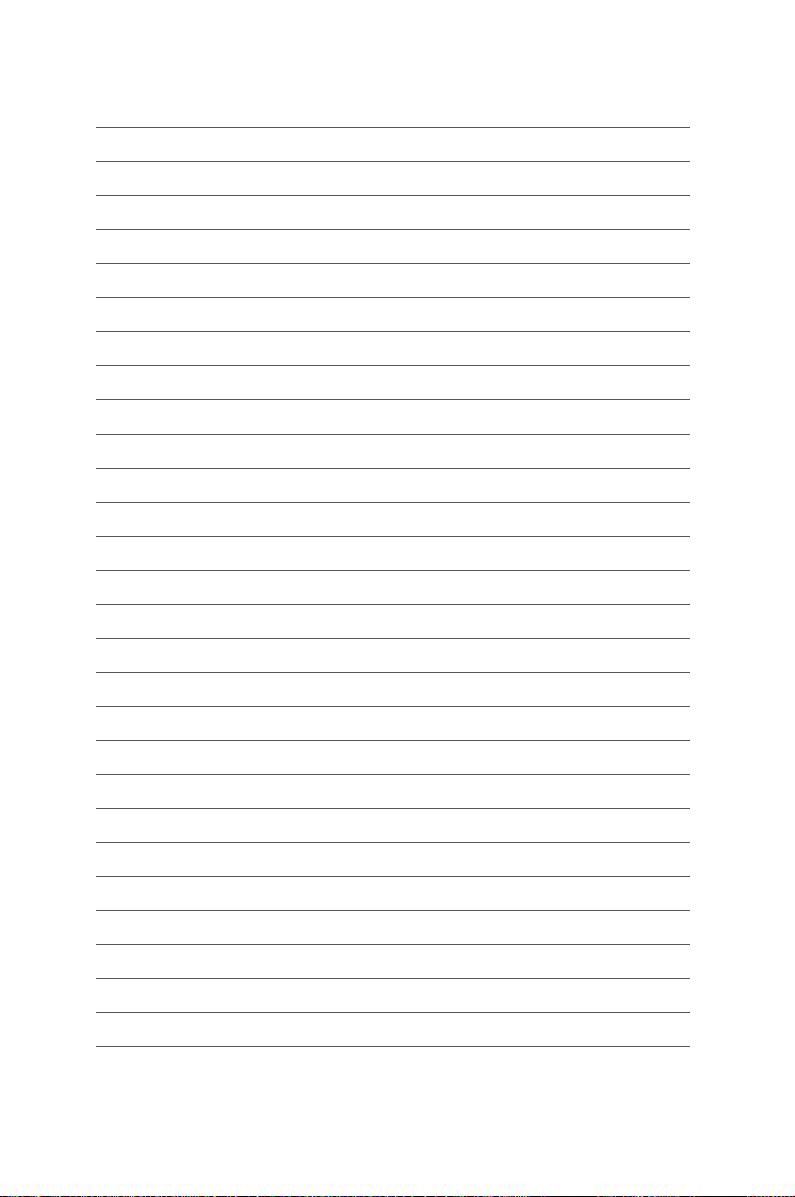
Page 19
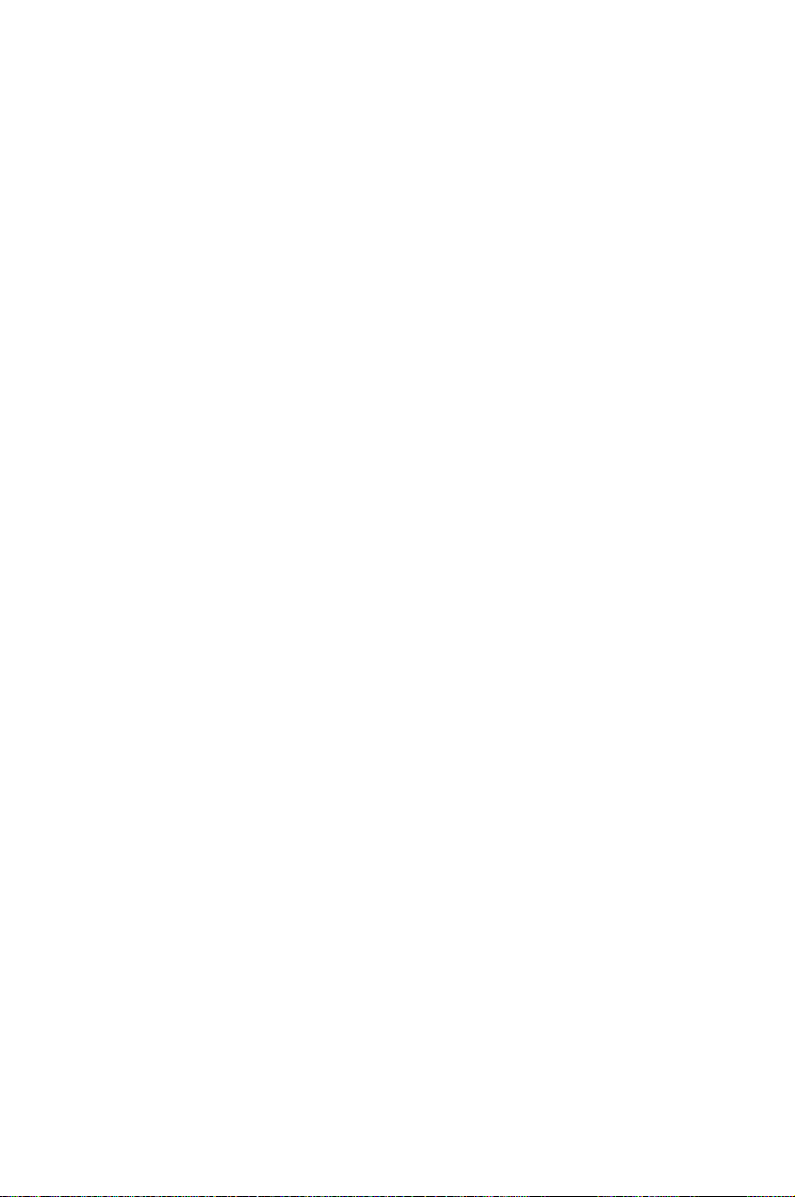
2
硬件設備
信息
本章節描述了所有您在安裝系統元
件時所必須完成的硬件安裝程序。包
括跳線選擇區設置以及主板的各種設
備接口。
Page 20
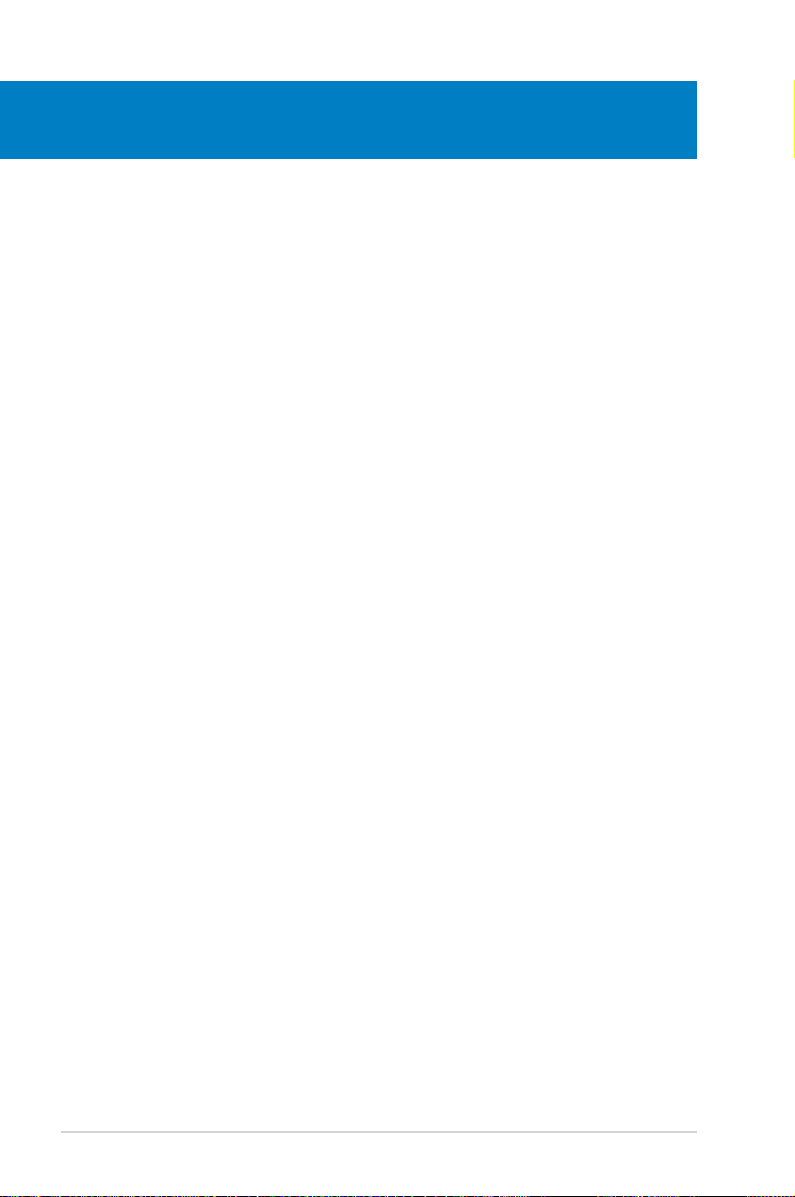
華碩 KGN(M)H-D16 主板用戶手冊
章節提綱
2
2.1 主板安裝前 ............................................................................................... 2-3
2.2
主板概觀 .................................................................................................... 2-5
2.3
中央處理器(CPU) .......................................................................... 2-10
2.4
系統內存 ................................................................................................. 2-14
2.5
擴展插槽 ................................................................................................. 2-18
2.6
跳線選擇區 ............................................................................................2-21
2.7
元件與外圍設備的連接 ..................................................................... 2-26
Page 21
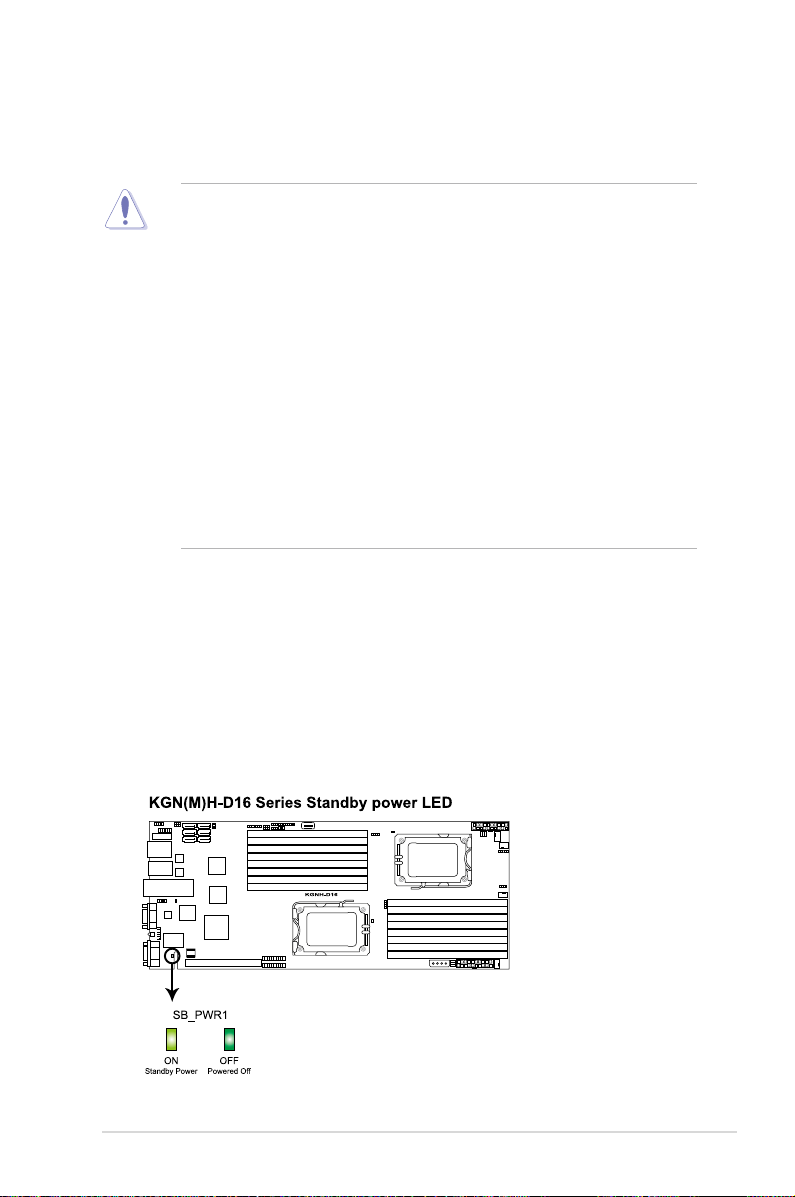
華碩 KGN(M)H-D16 主板用戶手冊
2-3
2.1 主板安裝前
在您動手更改主板上的任何設置之前,請務必先作好以下所列出的各項
預防措施。
• 在處理主板上的內部功能設置時,您可以先拔掉電腦的電源
線。
•
為避免產生靜電,在拿取任何電腦元件時除了可以使用防靜
電手環之外,您也可以觸摸一個有接地線的物品或者金屬物
品像電源供應器外殼等。
•
拿取集成電路元件時請盡量不要觸碰到元件上的芯片。
•
在您移除任何一個集成電路元件後,請將該元件放置在絕緣
墊上 以隔離靜電 ,或者直接放回 該元件的絕緣包 裝袋中保
存。
•
在您安裝或移除任何元件之前,請確認 ATX 電源供應器的電
源開關是切換到關閉(OFF)的位置,而最安全的做法是先
暫時拔出電源供應器的電源線,等到安裝 / 移除工作完成後
再將其接回。如此可避免因仍有電力殘留在系統中而嚴重損
及主板、外圍設備、元件等。
主板指示燈
1. 電力指示燈
當主板上內置的電力指示燈亮著時,表示目前系統是處於正常運行、省
電模式或者軟關機的狀態中,並非完全斷電。這個警示燈可用來提醒您
在置入或移除任何的硬件設備之前,都必須先移除電源,等待指示燈熄
滅才可進行。請參考下圖所示。
Page 22

2-4
第二章:硬件設備信息
3. BMC 警示燈 (BMC_LED1)
綠色警示燈閃爍時表示 ASMB4 正常工作。
• 只有安裝了華碩 ASMB4 才會有警示燈功能。
• 每次插入 AC 電源後,您需要等待 30 秒再啟動系統。
2. CPU 警示燈 (ERR_CPU1, ERR_CPU2)
CPU
警示燈閃爍時表示對應的 CPU 發生錯誤。
Page 23
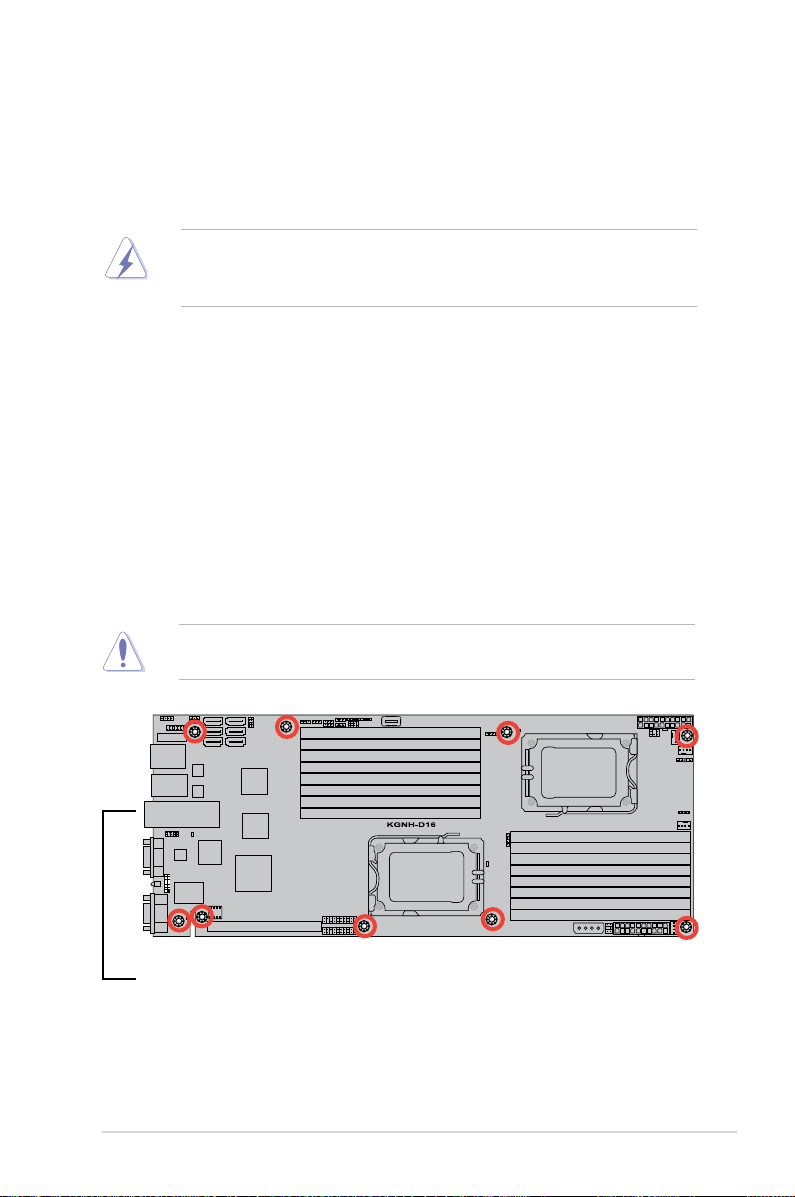
華碩 KGN(M)H-D16 主板用戶手冊
2-5
2.2 主板概觀
在您開始安裝之前,請確定您所購買的電腦主機機箱是否可以容納本主
板,並且機箱內的主板固定孔位是否能與本主板的螺絲孔位吻合。
為了優化主板功能,建議您將主板安裝在一個兼容 SSI EEB 1.1 的機箱
內。
2.2.1 主板的擺放方向
當您安裝主板到電腦主機機箱內時,務必確認置入的方向是否正確。帶
有外部接口的方向應是朝向主機機箱的後方面板,而且您也會發現主機機箱
後方面板會有相對應的預留孔位。請參考下圖所示。
2.2.2 螺絲孔位
請將下圖所圈選出來的“九”個螺絲孔位對準主機機箱內相對位置的螺
絲孔,然後再一一鎖上螺絲固定主板。
請勿將螺絲鎖得太緊!否則容易導致主板的印刷電路板產生龜
裂。
為方便在電腦主機機箱安裝或取出主板,請務必先將電源供應器
移開!當您安裝或移除主板的時候,必須確保電源供應器的插頭
已經被移除,否則可能導致主板上的元件損壞。
此面朝向主機的後方面板
Page 24
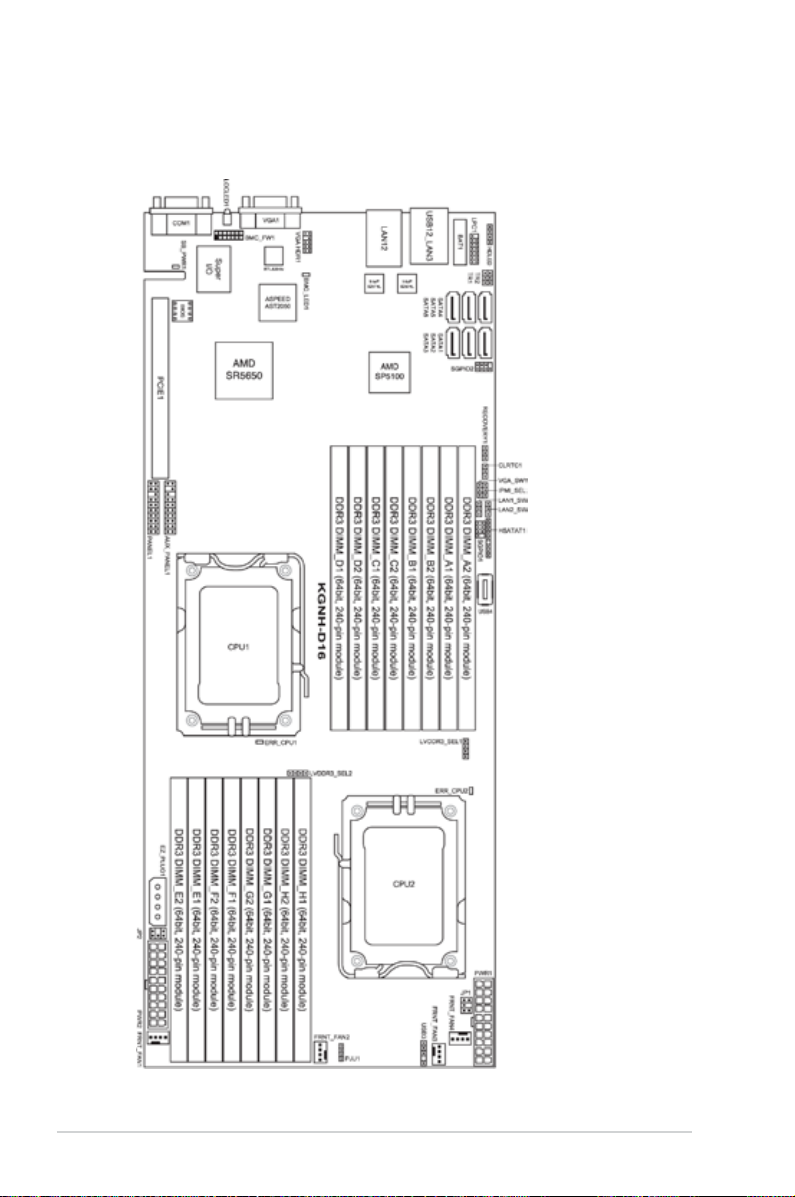
2-6
第二章:硬件設備信息
2.2.3 主板構造圖
KGNH-D16
Page 25
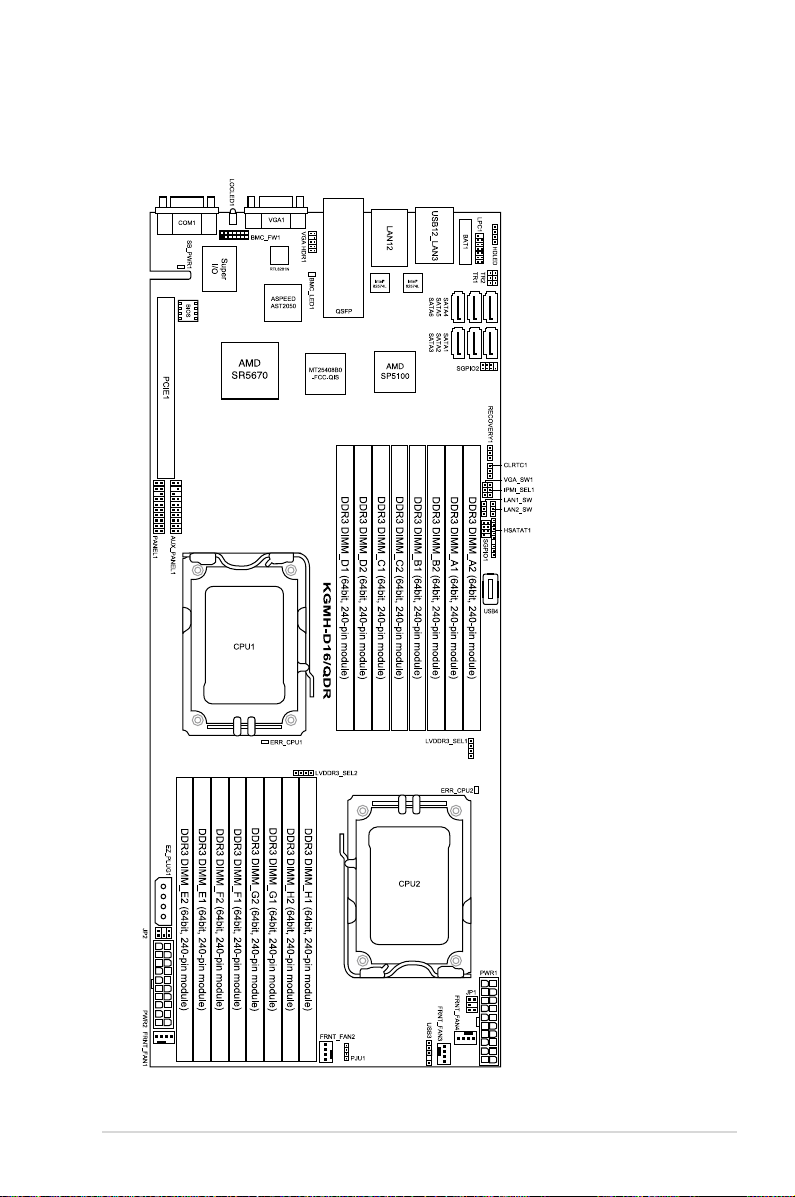
華碩 KGN(M)H-D16 主板用戶手冊
2-7
KGMH-D16/QDR
Page 26
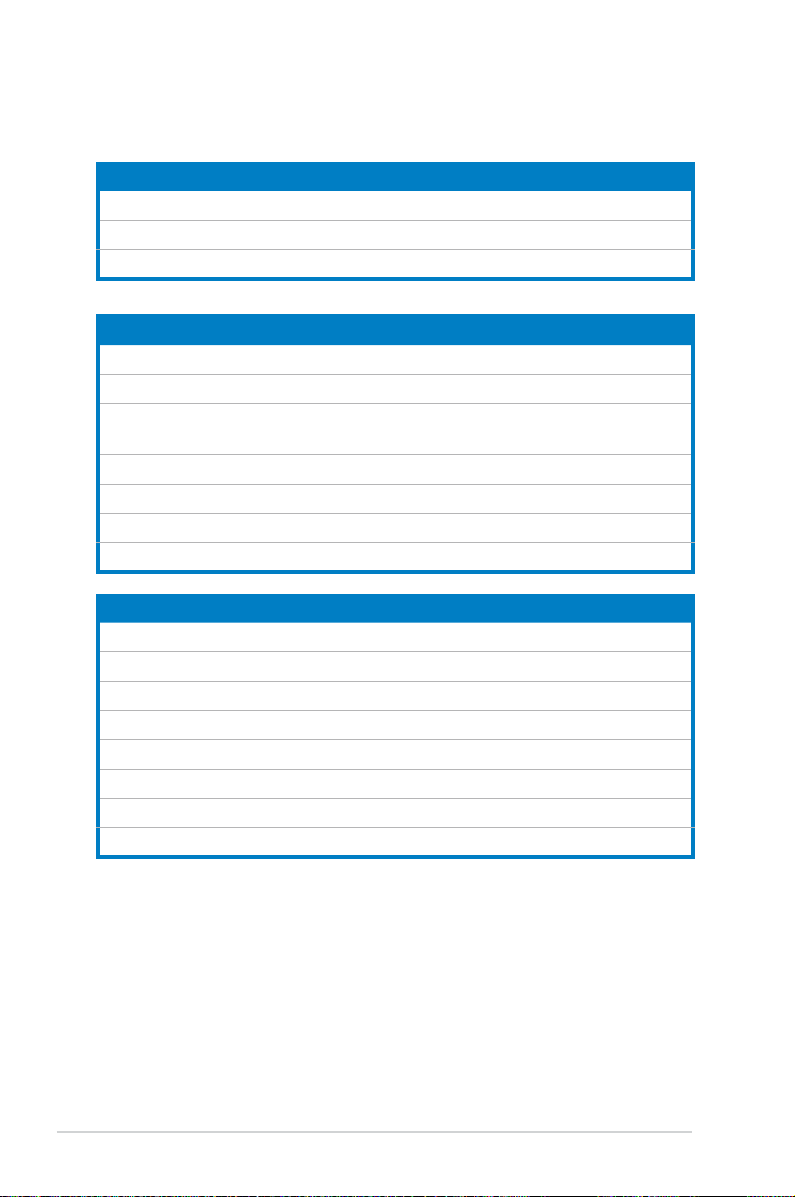
2-8
第二章:硬件設備信息
2.2.4 主板元件說明
插槽 / 接口 頁數
1. 中央處理器插槽
2-10
2. DDR3 內存插槽
2-14
3. PCI Express x 16 插槽
2-19
跳線
頁數
1. CMOS 數據清除 (CLRTC1)
2-21
2. VGA 控制器設置 (3-pin VGA_SW1)
2-22
3. D D R3 電壓 控制設置 (4-p i n L V D D R3_S E L1;
LVDDR3_SEL2)
2-22
4. LAN 控制器設置 (3-pin LAN_SW1, LAN_SW2)
2-23
5. 機箱開啟報警接口 (2-pin CHASSIS)
2-23
6. 強制 BIOS 恢復設置 (3-pin RECOVERY1)
2-24
7. IPMI 設置 (3-pin IPMI_SEL1)
2-25
後側面板連接插槽 頁數
1. RJ-45 網絡端口,用於 iKVM
2-26
2. LAN 2 (RJ-45) 網絡端口
2-26
3. USB 2.0 設備接口 1 與 2
2-26
4. LAN 1 (RJ-45) 網絡端口
2-26
5. InfiniBand (QSFP)
2-26
6. VGA 接口
2-26
7. Location 指示燈
2-26
8. 串口(COM1)
2-26
Page 27
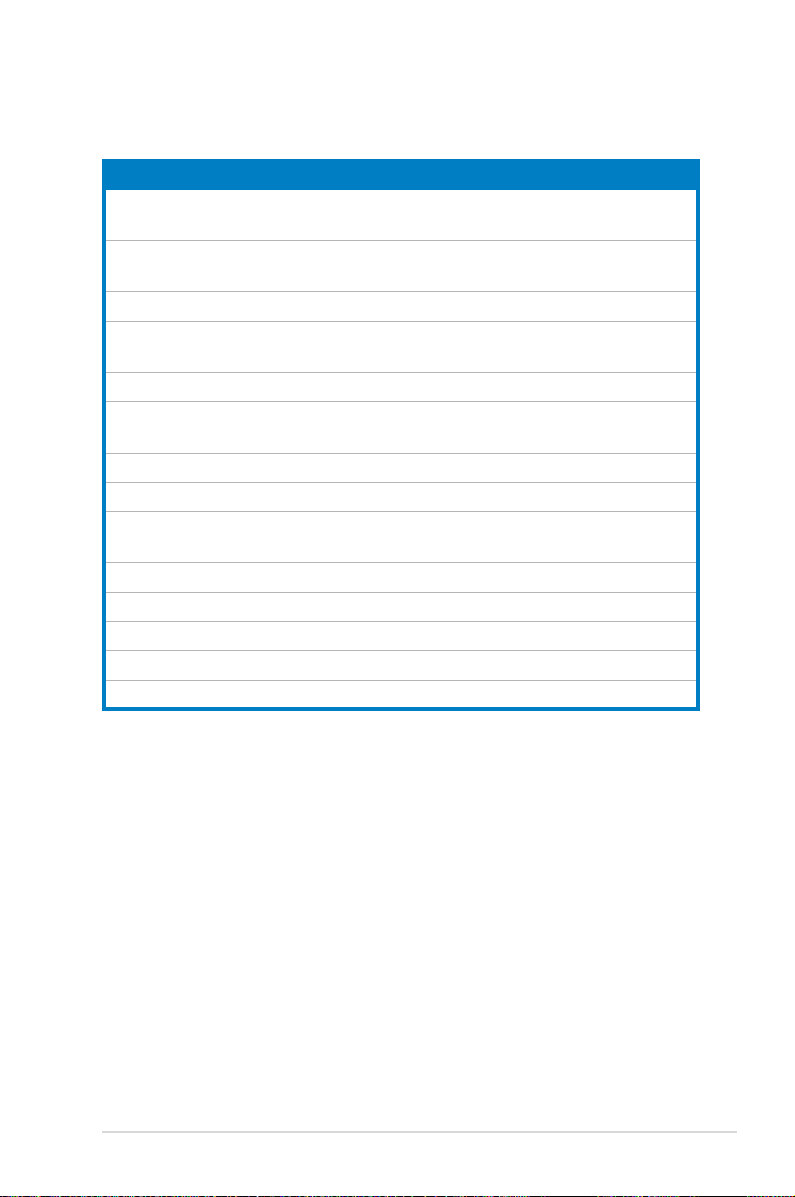
華碩 KGN(M)H-D16 主板用戶手冊
2-9
內部連接插槽
頁數
1. Serial ATA 設備連接插座 (7-pin SATA1, SATA2,
SATA3, SATA4, SATA5, SATA6)
2-27
2. USB 擴展套件數據線插槽 (5-1 pin USB3, A-Type
USB4)
2-28
3. 熱敏傳感器連接排針 (3-pin TR1, TR2)
2-28
4. 前 面 風 扇 電 源 插 座 ( 4 - p i n F R N T _ F A N 1 ,
FRNT_FAN2, FRNT_FAN3, FRNT_FAN4)
2-29
5. LPC 主板診斷卡連接排針 (14-1 pin LPC1)
2-30
6. 串行 通用輸入輸出連 接排針 (8 -1 pin S G P I O1,
SGPIO2)
2-30
7. BMC 插槽 (BMC_FW1)
2-31
8. 電源 SMBus 連接排針 (6-1 pin JP1; JP2)
2-31
9. 專用電源插座 (20-pin PWR1, 20-pin PWR2, 4-pin
PWR3)
2-32
10. 硬盤狀態指示燈接口 (9-1 pin HSATAT1)
2-33
11. 硬盤動作指示燈接口 (4-pin HDLED1)
2-33
12. 內部 VGA 接口 (10-1 pin VGA_HDR1)
2-34
13. 輔助系統控制面板連接排針 (20-pin AUX_PANEL1)
2-35
14. 系統控制面板連接排針 (20-pin PANEL1)
2-36
Page 28
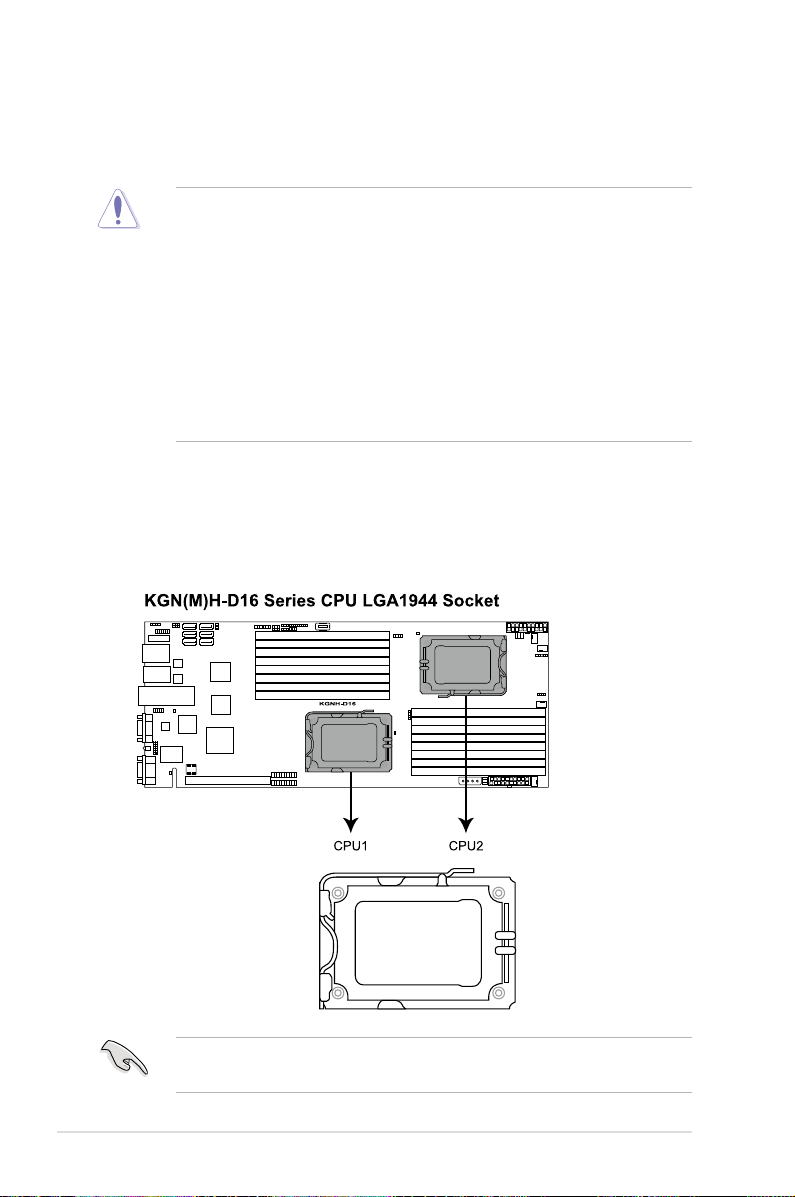
2.3 中央處理器(CPU)
本主板具備一個 LGA1944 處理器插槽,本插槽是專為 LGA 封裝的
AMDOpteron™6100系列處理器所設計。
• 在您購買本主板之後,請確認在處理器插座上附有一個 PnP
保護蓋,並且插座接點沒有彎曲變形。若是保護蓋已經毀壞
或是沒有保護蓋,或者是插座接點已經彎曲,請立即與您的
經銷商聯絡。華碩僅承擔因運輸相關原因帶來的維修費用。
• 安裝完主板後,請將 PnP 保護蓋保留下來。只有 LGA1944
插槽上附有 PnP 保護蓋的主板符合 R etu rnMerch and ise
Authorization(RMA)的要求,華碩電腦才能為您處理產品
的維修與保修。
• 本保修不包括處理器插座因遺失、錯誤的安裝或不正確的移
除PnP保護蓋所造成的毀壞。
2.3.1 安裝中央處理器
請依照以下步驟安裝處理器:
1. 找到位於主板上的處理器插槽。
2-10
第二章:硬件設備信息
在安裝處理器之前,請先將主板上的處理器插槽面向您,並且確
認插槽的固定扳手位在您的左手邊。
Page 29
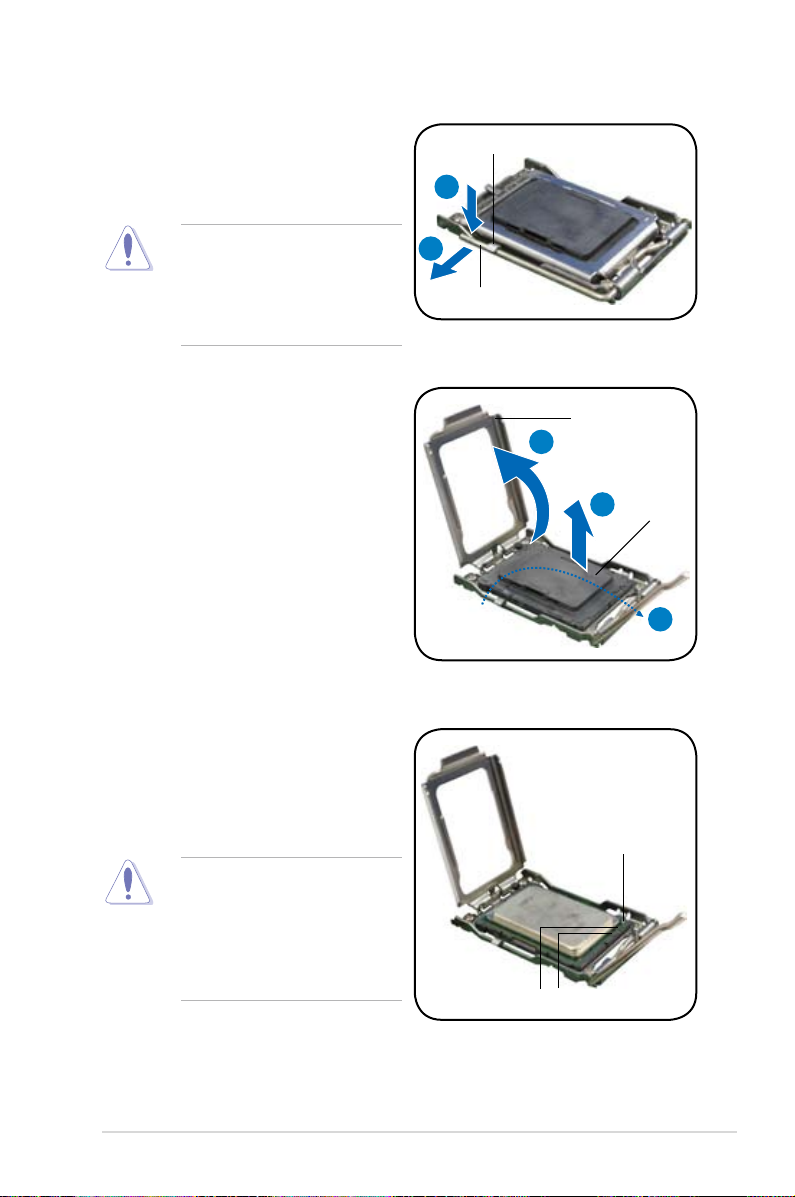
華碩 KGN(M)H-D16 主板用戶手冊
2-11
CPU 安裝盒上的 PnP 保護
蓋是用 以 保護插 槽上的接
腳之用,因此只有在 CPU
安裝妥 當 之後, 才可將其
移除。
2. 以手指壓下固定扳手並將其稍向
左側推(A),這麼做可使扳手脫
離固定扣並鬆開 CPU 輔助安裝盒
(B)。
3.
將插座側邊的固定拉桿拉起至於插
座成 135º 角。
4.
用姆指和食指將插座上的支撐金屬
板掀起至於主板成 100º 角。
5.
從金屬板中間的窗口將 PnP 保護
蓋向外推並取下。
A
B
固定扣
固定扳手
3
4
安裝盒上蓋
PnP
保護蓋
5
CPU 只能以單一方向正確地
安裝到主板上的插槽。切記
請勿用力將 CPU 以錯誤的
方向安 裝 到插槽 上,這麼
做將可能導致 CPU 與插槽
上的接腳損壞。
6. 請確認 CPU 的金色三角形標示位
於左下角的位置,接著把 CPU 順
著這個方向安裝到主板的插槽上,
並請確認 CPU 的左上方的缺口與
插槽上對應的校準點相吻合。
校準點
金三角標示
Page 30
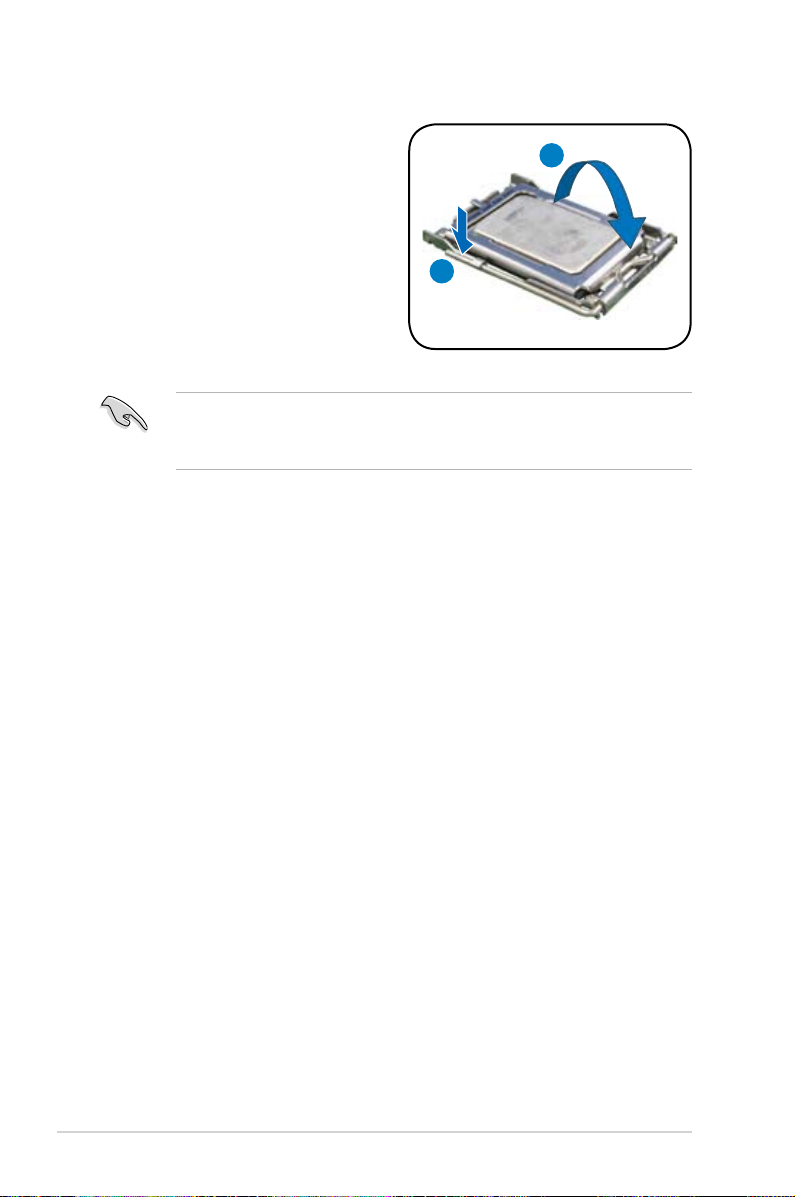
2-12
第二章:硬件設備信息
在 CPU 裸露在外面的區域上滴入几滴散熱膏,與散熱片接觸。
散熱器散熱膏必須只有很薄的一層。有些散熱片已有散熱膏。如
果是,則跳過這一步。
7. 關閉安裝盒上蓋(A),然後將固
定扳手 壓下, 直到它 扣進固 定扣
內。
A
B
Page 31

華碩 KGN(M)H-D16 主板用戶手冊
2-13
2.3.2 安裝散熱片與風扇
AMD Opteron™ 6100 系列處理器需要搭配安裝經過特殊設計的散熱片
與風扇,方能得到最佳的散熱性能。
• 請務必使用合格的 90mm x 90mm x 27mm 散熱片模組。
• 在安裝散熱片與風扇前請確認在 CPU 上已滴入散熱膏。
請依照以下步驟安裝 CPU 散熱片與風扇:
1.
找到主板上的散熱器支架。
2.
用螺絲刀以對角線順序將散熱器的四顆螺絲擰緊。確認螺絲孔與散熱片
支架吻合。
請確認散熱片沒有傾斜或翹起,否則會導致處理器過熱。
Page 32

2-14
第二章:硬件設備信息
2.4 系統內存
2.4.1 概觀
本主板配置有十六(16)組 DDR3 DIMM(Double Data Rate,雙倍數
據傳輸率)內存插槽。
DDR3 內存條擁有與 DDR2 內存條相同的外觀,但是實際上 DDR3 內存
條的缺口與 DDR2 內存條不同,以防止插入錯誤的內存條。DDR3 內存條
擁有更高的性能與更低的能耗。
下圖所示為 DDR3 內存插槽在主板上的位置。
Page 33

2.4.2 內存設置
您可以任意選擇使用 1GB、2GB、4GB、8GB 或 16GB registered DDR3
內存條或 1GB、2GB 與 4GB ECC/non-ECC,unbuffered DDR3 內存條至
本主板的內存插槽上。
內存安裝表
UDIMM(單 Rank,雙 Rank)
CPU 1 設置
A2 A1 B2 B1 C2 C1 D2 D1 – – – – – – – –
2 DIMM
4 DIMM
6 DIMM
8 DIMM
CPU 1 + 2 設置
A2 A1 B2 B1 C2 C1 D2 D1 E2 E1 F2 F1 G2 G1 H2 H1
2 DIMM
4 DIMM
6 DIMM
8 DIMM
10 DIMM
12 DIMM
14 DIMM
16 DIMM
RDIMM(單 Rank,雙 Rank 與 四 Rank)
CPU 1 設置
A2 A1 B2 B1 C2 C1 D2 D1 – – – – – – – –
2 DIMM
4 DIMM
6 DIMM
8 DIMM
CPU 1 + 2 設置
A2 A1 B2 B1 C2 C1 D2 D1 E2 E1 F2 F1 G2 G1 H2 H1
2 DIMM
4 DIMM
6 DIMM
8 DIMM
10 DIMM
12 DIMM
14 DIMM
16 DIMM
華碩 KGN(M)H-D16 主板用戶手冊
2-15
Page 34

2-16
第二章:硬件設備信息
• 請使用相同 CAS 延遲值的內存條。建議您使用同一廠商所生
產的相同容量型號之內存。
• CPU1
:以下列順序在藍色插槽上安裝內存條:
DI MM_A2 -> DIMM_C2 -> DIM M_B2 -> D IMM_D2
CPU1+CPU2:以下列順序在藍色插槽上安裝內存條:
DIMM_A2 -> DIMM_E2 -> DIMM_C2 -> DIMM_G2
•
若要安裝四根或四根以下四 Rank 內存條,按下列順序在
藍色插槽上安裝:DIMM_A2 -> DIMM_C2 -> DIMM_B2 ->
DIMM_D2。在 CPU1+CPU2 的情況下,按下列順序在藍色
插槽上安裝內存條:DIMM_A2 -> DIMM_E2 -> DIMM_C2 ->
DIMM_G2。
•
若要安裝四根以上四 Rank 內存條,按下列順序在藍色插槽
上安裝:DIMM_A2 -> DIMM_C2 -> DIMM_B2 -> DIMM_D2
-> DIMM_A1 -> DIMM_C1 -> DIMM_B1 -> DIMM_D1。在
CPU1+C P U2 的情況下,按下列順序在藍色插槽上安裝內
存條:DIMM_A2 -> DIMM_E2 -> DIMM_C2 -> DIMM_G2
-> DIMM_B2 -> DIM M_F2 -> D IMM_D2 -> DIMM_H2 ->
DIMM_A1 -> DI MM_E1 -> DIMM_C1 -> DIMM_G1 ->
DIMM_B1 -> DIMM_F1 -> DIMM_D1 -> DIMM_H1。
Page 35

華碩 KGN(M)H-D16 主板用戶手冊
2-17
2.4.4 取出內存條
1. 同時壓下內存條插槽兩端白色的
固定卡扣以鬆開內存條。
2.
再將內存條由插槽中取出。
2.4.3 安裝內存條
3. 按住內存條兩端,將內存條垂直
插入插槽中。若無錯誤,插槽兩
端的白色卡扣會因內存條安裝而
自動扣到內存條兩側的凹孔中。
1.
先將內存條插槽兩端的白色固定
卡扣扳開。
2.
將內存條的金手指對齊內存條插
槽的溝槽,並且在方向上要注意
金手指的缺口要對準插槽的凸起
點。
DDR3 內存條金手指部份均有缺口設計,因此只能以一個固定方
向安裝到內存條插槽中。請勿強制插入以免損及內存條。
安裝/移除內存條或其他的系統元件之前,請先暫時拔出電腦的電
源線。如此可避免一些會對主板或元件造成嚴重損壞的情況發生。
卡扣會在內存條正
確安裝後自動扣上
3
1
2
始終以垂直方向插入內存條以免損及內存條。
往外扳開內存插槽
兩端的白色卡扣
內存條缺口
2
1
內存插槽凸起
Page 36

2-18
第二章:硬件設備信息
2.5 擴展插槽
考慮到未來會擴展系統性能的可能性,本主板提供了擴展插槽,在接下
來的子章節中,將會描述主板上這些擴展插槽的相關信息。
2.5.1 安裝擴展卡
請依照下列步驟安裝擴展卡:
1.
在安裝擴展卡之前,請先詳讀該擴展卡的使用說明,並且要針對該卡作
必要的硬件設置更改。
2.
鬆開電腦主機的機箱蓋並將之取出(如果您的主板已放置在主機內)。
3.
找到一個您想要插入新擴展卡的空置插槽,並以十字螺絲起子鬆開該插
槽位於主機背板的金屬擋板的螺絲,最後將金屬擋板移出。
4.
將擴展卡上的金手指對齊主板上的擴展槽,然後慢慢地插入槽中,並以
目視的方法確認擴展卡上的金手指已完全沒入擴展槽中。
5.
用剛才鬆開的螺絲將擴展卡金屬擋板鎖在電腦主機背板以固定整張卡。
6.
將電腦主機的機箱蓋裝回鎖好。
2.5.2 設置擴展卡
在安裝好擴展卡之後,接著還須通過軟件設置來調整該擴展卡的相關設
置。
1.
啟動電腦,然後更改必要的 B IOS 程序設置。若需要的話,您也可以參
閱第四章 BIOS 程序設置以獲得更多信息。
2.
為加入的擴展卡指派一組尚未被系統使用到的 I RQ。請參閱下頁表中所
列出的中斷要求使用一覽表。
3.
為新的擴展卡安裝軟件驅動程序。
安裝/移除任何擴展卡之前,請暫時先將電腦的電源線拔出。如此
可免除因電氣殘留於電腦中而發生的意外狀況。
當您將 PCI 擴展卡插在可以共享的擴展插槽時,請注意該擴展卡
的驅動程序是否支持 IRQ 分享或者該擴展卡並不需要指派 IRQ。
否則會容易因 IRQ 指派不當生成衝突,導致系統不穩定且該擴展
卡的功能也無法使用。請參看下頁的表格。
• 華碩 KGN(M)H-D16 服務器主板僅支持 半高、半長擴展卡。
• 要將主板安裝到 1U/2U 机架式服務器系統,先擴展卡安裝到
選購的 PCIe x16 轉接卡上,然後再將轉接卡與擴展卡一起安
裝到主板內置的 PCI Express x16 插槽上。
Page 37

華碩 KGN(M)H-D16 主板用戶手冊
2-19
*:這些通常是留給 ISA 或 PCI 接口卡使用。
IRQ
優先權 指定功能
0 1
系統計時器
1 2
鍵盤控制器
2 -
可編程中斷
4* 12 通訊端口 (COM1)
5* 13 -6 14
軟驅控制器
7* 15 -8 3
系統 CMOS/實時鐘
9* 4 ACPI 模式
10* 5
預留給 PCI 設備使用
11* 6
預留給 PCI 設備使用
12* 7 PS/2 兼容鼠標端口
13 8
數值數據處理器
14* 9
第一組 IDE 通道
15* 10
第二組 IDE 通道
2.5.3 指定中斷要求
標準中斷要求使用一覽表
PCIEx16 插槽 (x16 link)
2.5.4 PCI Express x16 插槽 (x16 link)
板載的 PCI Express x16 插槽可提供一組 x16 link 至 AMD SP5100 芯
片組。這些插槽可支持 VGA 卡以及服務器等級的多種高性能附加卡。
要將主板安裝到 1U/2U 机架式服務器系統,先擴展卡安裝到選
購的 PCIe x16 轉接卡上,然後再將轉接卡與擴展卡一起安裝到
主板內置的 PCI Express x16 插槽上。
Page 38

2-20
第二章:硬件設備信息
2.5.5 安裝 ASMB4 管理卡
請依照以下步驟安裝選購的 ASMB4 管理卡到主板上:
1.
找到主板上的 B MC_FW1 插槽位
置。
2. 將 ASMB4 管理卡向下插入。
Page 39

華碩 KGN(M)H-D16 主板用戶手冊
2-21
2.6 跳線選擇區
1. CMOS 數據清除 (CLRTC1)
主板上的 CMOS 存儲器中記載著正確的時間與系統硬件配置等數據,
這些數據並不會因電腦電源的關閉而遺失數據與時間的正確性,因為這個
CMOS 的電源是由主板上的鋰電池所供應。
想要清除這些數據,可以依照下列步驟進行:
1.
關閉系統電源,拔掉電源適配器;
2. 將 CLRTC1 跳線帽由 [1-2](默認值)改為 [2-3] 約 5~10 秒鐘(此
時即清除 CMOS 數據),然后再將跳線帽改回 [1-2];
3. 插上電源適配器,電腦自動開啟;
4. 當開機步驟正在進行時按著鍵盤上的 <Del> 鍵進入 BIOS 程序畫
面重新設置 BIOS 數據。
除了清除 CMOS 數據之外,請勿將主板上 CLRTC1 的跳線帽由
默認值的位置移開,因為這麼做可能會導致系統開機失敗。
若上述步驟無效,請移除主板上的電池並再次移動跳線帽(如步
驟 2 所述)來清除 CMOS 中的數據。在 CMOS 數據清除後,
重新安裝好電池。
Page 40

2-22
第二章:硬件設備信息
2. VGA 控制器設置 (3-pin VGA_SW1)
此跳線可讓您開啟或關閉板載的 VGA 控制器。將跳線設置為 [1-2] 短
路為開啟 VGA 功能。.
3. DDR3 電壓控制設置 (4-pin LVDDR3_SEL1; LVDDR3_SEL2)
此跳線可讓您調整 DIMM 電壓。使用 LVDDR3_SEL1 來調整 CPU 1
的 DIMM 電壓,使用 LVDDR3_SEL2 來調整 CPU 2 的 DIMM 電壓。
將跳線設置為 [1-2] 短路選擇 +1.5V BIOS 控制,設置為 [2-3] 短路選
擇 Force +1.2V,或設置為 [3-4] 短路選擇 Force +1.35V。
Page 41

華碩 KGN(M)H-D16 主板用戶手冊
2-23
4. LAN 控制器設置 (3-pin LAN_SW1, LAN_SW2)
這些跳線可讓您開啟或關閉板載 Intel 82574LGigabit LAN 控制器。
設為 [1-2] 短路激活 Gigabit LAN 功能。
5. 機箱開啟報警接口 (2 pin CHASSIS)
此接口用於連接安裝在機箱上的偵測感應器或開關。將機箱開啟偵測感
應器或開關的一端連接到此接口。若機箱元件被取下或更換,則感應器或
開關會發送高品質信號到此接口,生成機箱開啟事件。
默認設置為標注“Chassis Signal” 和 “Ground”的針腳短路。僅在
需要使用此機箱開啟偵測功能時移除短路跳線帽。
Page 42

2-24
第二章:硬件設備信息
6. 強制 BIOS 恢復設置 (3-pin RECOVERY1)
此跳線可讓您在 BIOS 損壞時快速升級或恢復 BIOS 設置。
請按照以下方式升級 BIOS:
1. 準備一個含有原始或最新 BIOS 的 USB 閃存盤。
2. 將此跳線設置為 [2-3] 短路。
3. 插入 USB 閃存盤,並啟動系統以進行 BIOS 升級。
4. 關閉系統。
5. 將此跳線恢復為 [1-2] 短路。
6. 啟動系統。
Page 43

華碩 KGN(M)H-D16 主板用戶手冊
2-25
7. IPMI 設置 (3-pin IPMI_SEL1)
此跳線可讓您通過專用或共享網絡使用 IPM I 功能。若要通過專用網
絡使用,則將跳線帽置於針腳 1–2 上(默認設置)。若通過共享網絡
使用 IPMI,則將跳線帽置於針腳 2–3 上。
Page 44

2-26
第二章:硬件設備信息
2.7 元件與外圍設備的連接
2.7.1 後側面板接口
網絡連接端口
速度指
示燈
ACT/LINK
指示燈
1. RJ-45 網絡端口,用於 iKVM:只有當安裝了 ASMB4 管理卡時此端口才
有用。
2.
LAN2(RJ-45)網絡端口:這組接口可經網絡集線器連接至局域網(LAN),
實現千兆連接。請參考下表中各燈號的說明。
3.
USB 2.0 設備接口(1 和 2):這二組 4-pin 串行總線(USB)接口可連
接到使用 USB 2.0 規格的硬件設備。
4.
LAN1(RJ-45)網絡端口:這組接口可經網絡集線器連接至局域網(LAN),
實現千兆連接。請參考下表中各燈號的說明。
網絡指示燈說明
Activity/Link 指示燈 速度指示燈
狀態 描述 狀態 描述
熄滅 沒有連接 熄滅 連接速度 10 Mbps
綠色 連接 橘色 連接速度 100 Mbps
閃爍 數據傳輸中 綠色 連接速度 1 Gbps
5.
InfiniBand(QSFP):(僅適用於 KGMH-D16/QDR )此接口可使用 QSFP
線纜連接 InfiniBand 轉換器。
6.
VGA 接口:這組接口用來連接 VGA 顯示屏或其他與 VGA 規格兼容的硬
件設備。
7.
Location 指示燈:此指示燈亮起方便您快速發現系統錯誤。
8.
串口 (COM1):這組接口可以連接針式設備和其他串口設備。
Page 45

華碩 KGN(M)H-D16 主板用戶手冊
2-27
2.7.2 內部連接端口
1. Serial ATA 設備連接插座 (7-pin SATA1, SATA2, SATA3, SATA4,
SATA5, SATA6)
這些接口由 AMD SP5100 芯片組控制,可支持使用細薄的 Serial ATA
數據線,來連接 Serial ATA 硬盤,最高數據傳輸速度可達 300 Mb/s。
實際的數據傳輸速度取決於所安裝的 Serial ATA 硬盤速度。
Page 46

2-28
第二章:硬件設備信息
2. USB 擴展套件數據線插槽 (5-1 pin USB3; A-Type USB4)
這些插槽可用來連接 USB 2.0 擴展端口。將 USB 擴展套件連接線連接
到 USB3,然後將擴展套件安裝到機箱背部的一箇空置插槽位置。這些 USB
擴展套件排線插槽支持 USB 2.0 規格,傳輸速率高達 480 Mbps。
3. 熱敏傳感器連接排針 (3-pin TR1, TR2)
這些排針用與連接溫度監控器。將熱敏傳感器連線的一端連接到這箇
排針,另一端連接到您要監控溫度的設備。
Page 47

華碩 KGN(M)H-D16 主板用戶手冊
2-29
4. 前面風扇電源插座 (4-pin FRNT_F AN1, FRNT_FAN2, FRNT_FAN3,
FRNT_FAN4)
您可以將 350mA–1.75 A(最大 21W)或者一個合計為 1.4A–7A(
最大 84W)的 +12 伏特風扇電源接口連接至此風扇電源插座。將風扇電
源線連接到主板上的風扇接口,請確認黑線需接到風扇電源插座上的接地端
(GND)。
• 千萬要記得連接風扇的電源,若系統中缺乏足夠的風量來散
熱,那麼很容易因為主機內部溫度逐漸昇高而導致死機,甚
至更嚴重者會燒毀主板上的電子元件。
• 注意:這些插座並不是跳線!不要將跳線帽套在它們的針腳
上。
• 所有的風扇都支持 ASUS Smart Fan 功能。
Page 48

2-30
第二章:硬件設備信息
5. LPC 主板診斷卡連接排針 (14-1 pin LPC1)
此接口用於連接 LPC 診斷卡。
6. 串行通用輸入輸出連接排針 (8-1 pin SGPIO1, SGPIO2)
此接口連接到 SATA 硬盤後面板上的 SGPIO 接口。
Page 49

華碩 KGN(M)H-D16 主板用戶手冊
2-31
7. BMC 插槽 (BMC_FW1)
主板上的 BMC 插槽支持 ASUS® Server Management Board 4 系列
(ASMB4)。
8. 電源 SMBus 連接排針 (6-1 pin JP1; JP2)
您可 以通過本組排針連接到電源系統管理總線(SMBus,System
Management Bus)接口設備來讀取電源信息。設備通過 SMBus 接口與
SMBus 主機與/或其他 SMBus 設備進行通信。
Page 50

2-32
第二章:硬件設備信息
9. 專用電源插座 (20-pin PWR1, 20-pin PWR2, 4-pin EZ_PLUG1)
此插座用於連接專用電源。電源所提供的連接插頭已經過特別設計,
只能以一個特定方向插入主板上的電源插座。找到正確的插入方向後,
僅需穩穩地將之套進插座中即可。
4-pin EZ_PLUG 專為硬盤電源設計。請勿將電源供應器(PSU)的其
他 4-pin 電源接頭連接到此插座。
• 連接任意一個 20-pin 電源接頭來啟動系統。
•
若系統中安裝了較多耗電的設備,建議您使用較高功率的電
源供應器以提供足夠的設備用電需求。若電源供應器無法提供
設備足夠的用電需求,則系統將會變得不穩定或無法開啟。
•
僅使用專用電源供應器,否則將損害您的主板。請確認您使
用的電源可以提供足夠的設備用電需求。
Page 51

華碩 KGN(M)H-D16 主板用戶手冊
2-33
10. 硬盤狀態指示燈接口 (9-1 pin HSATAT1)
此接口用於連接電腦後面板的指示燈。當指示燈亮起時表示對應的
SATA 硬盤出現錯誤。
11. 硬盤動作指示燈接口 (4-pin HDLED1)
此接口用於連接 SCSI 或 RAID 卡上的硬盤動作指示燈接口。
Page 52

2-34
第二章:硬件設備信息
12.內部 VGA 排針 (10-1 pin VGA_HDR1)
這組排針可連接到內部 VGA 輸出接口。
Page 53

13. 輔助系統控制面板連接排針 (20-pin AUX_PANEL1)
本組接針支持前面板上的多個功能,包括前面板 SMB,Locator LED
指示燈與開關,機箱開啟警示連接排針,以及網絡狀態指示燈。
1. 前面板 SMBus 連接排針 (6-1 pin FPSMB)
這組連接排針可以讓您連接 SMBus(系統管理總線)設備。
2.
網絡狀態指示燈 (2-pin LAN1_LED, LAN2_LED)
這兩組連接排針用於連接前面板上的網絡狀態指示燈
3.
機箱開啟警示連接排針 (4-1 pin CHASSIS)
這組排針提供給設計有機箱開啟檢測功能的電腦主機機箱之用。
此外,尚須搭配一個外接式檢測設備,譬如機箱開啟檢測感應器或者
微型開關。在本功能啟用時,若您有任何移動機箱元件的動作,感應
器會隨即檢測到並且送出一信號到這組接針,最後會由系統記錄下
這次的機箱開啟事件。默認設置為 CASEOPEN 與 GND 接腳短路,
此功能關閉。
4. Loca to r
LOCATORLED2)
這兩組 2-pin 排針為 Locator 指示燈號,通過 Locator LED 連
接線來連接。當您按下 Locator 按鍵時,這個燈則會亮起顯示。
5. Locator
這組 2-pin 排針為連接 Locator 按鈕/開關。當您按下 Locator
按鍵時,Locator 燈則會亮起顯示。
指示燈號連接排針 (2-pin LOCAT ORLED1 and 2-pin
按鈕/開關 (2-pin LOCATORBTN)
華碩 KGN(M)H-D16 主板用戶手冊
2-35
Page 54

14.系統控制面板連接排針(20-pinPANEL1)
這一組連接排針包括了數個連接到電腦主機前面板的功能接針。
• 系統電源指示燈連接排針(3-pinPLED)
這組排針可連接到電腦主機面板上的系統電源指示燈。在您啟動電腦
並且使用電腦的情況下,該指示燈會持續亮著;而當指示燈閃爍亮著時,
即表示電腦正處於睡眠模式中。
• 信息指示燈連接排針(2-pinMLED)
這組排針可將信息指示燈的數據線連接至前面板信息指示燈。信息指
示燈顯示啟動狀態。
• 硬盤動作指示燈連接排針(2-pinHDDLED)
您可以連接此組 LED 接針到電腦主機面板上的 IDE 硬盤動作指示燈
號,如此一旦IDE硬盤有讀寫動作時,指示燈隨即亮起。
• 專用電源開關/軟關機連接排針(2-pinPWRSW)
這組排針連接到電腦主機面板上控制電腦電源的開關。根據BIOS程序
設置,按下開關開啟電腦,或者是在睡眠和軟關機模式間切換。若要關機,
請持續按住電源開關超過四秒的時間。
• 熱啟動開關連接排針(2-pinRESET)
這組兩腳位排針連接到電腦主機面板上的Reset開關。可以讓您在不
需要關掉電腦電源即可重新開機。
2-36
第二章:硬件設備信息
Page 55

3
開啟電源
本章節說明開啟電腦電源的順序以
及關閉系統的方法。
Page 56

華碩 KGN(M)H-D16 主板用戶手冊
章節提綱
3
3.1 第一次啟動電腦 ......................................................................................3-3
3.2
關閉電源 .................................................................................................... 3-4
Page 57

華碩 KGN(M)H-D16 主板用戶手冊
3-3
3.1 第一次啟動電腦
1. 確認所有排線與接腳都接妥,然後蓋上機箱的外蓋。
2.
確定所有的開關都已關閉。
3.
將電源線接上機箱背面的電輸入插座。
4.
情況許可的話,最好將電源線路上加接突波吸收/保護器。
5.
您可以先開啟以下外圍設備的電源:
a.
顯示器
b.
外接 SCSI 設備(從連接鏈中的最後一個設備開始)
c.
系統電源供應器
6.
送電之後,機箱面板上應該會有電源指示燈亮起才對。如果是使用 ATX
電源供應器的話,必須等到面板按鈕被觸碰後才會啟動電源,電源指示
燈此時才會亮起。如果您的顯示器符合綠色省電標準,或具備電源待機
功能,則需要等系統 LED 指示燈亮起後,顯示器指示燈才會亮起或由橙
色切換為綠色。
如果開機過程一切順利的話,不久就可以在顯示器上看到畫面了,如果
送電之後超過 30 秒而畫面沒有動靜的話,表示電腦的設置尚有問題存
在,請再進一步地的檢查各項動作,如果還是不行,就需要向廠商求助
了!
7.
在電源開啟之後可按下 <Del> 鍵以進入 BIOS 的設置模式,詳細設置
方法請看本用戶手冊的第四章部分。
Page 58

3-4
第三章:開啟電源
3.2 關閉電源
3.2.1 使用操作系統關機功能
如果您使用的操作系統為 Windows® 2002/2003 Server:
1.
點擊【開始】,選擇【關機】。
2.
在“希望計算機做什麼?”對話框中選擇“關機”。
3.
選擇“關閉事件跟蹤程序”。
4.
請確認您勾選了“計划的”複選框。
5.
在列表中選擇關機選項。
6.
如果需要,您可以輸入註釋。
7.
點擊【確定】。
3.2.2 使用電源開關的雙重功能
當系統處於開機狀態時,按住電源開關少於四秒鐘,系統會根據 BIOS 的
設置,進入睡眠狀態或軟關機狀態;若是按住電源開關超過四秒時,系統會
直接進入軟關機狀態。請參考“4.6 電源菜單(Power)”的說明。
Page 59

4
BIOS
程序設置
在電腦系統中,BIOS 程序調校的
優劣與否和整個系統的運行性能有極
大的關係。針對您自己的配備來作最
優化 BIOS 設置是讓您的系統性能再
提昇的要角。接著本章節將逐一說明
BIOS 程序中的每一項設置。
Page 60

章節提綱
4
華碩 KGN(M)H-D16 主板用戶手冊
4.1
管理、更新您的 BIOS 程序 ................................................................ 4-3
4.2
BIOS 程序設置 ........................................................................................4-7
4.3
主菜單(Main)................................................................................... 4-10
4.4
高級菜單(Advanced) ................................................................... 4-15
4.5
服務器菜單(Server) ...................................................................... 4-27
4.6
電源菜單(Power) ..........................................................................4-29
4.7
啟動菜單(Boot) .............................................................................. 4-32
4.8
工具菜單(Tools) ............................................................................4-36
4.9
退出 BIOS 程序(Exit) ................................................................... 4-37
Page 61

華碩 KGN(M)H-D16 主板用戶手冊
4-3
4.1 管理、更新您的 BIOS 程序
下列軟件讓您可以管理與更新主板上的 BIO S(B asi c Inp u t / Outp ut
system)設置。
1.
ASUS EZ Flash 2(使用 U 盤更新 BIOS。)
2.
BUPDATER utility(使用 USB 啟動盤在 DOS 模式下更新 BIOS。)
3.
ASUS CrashFree BIOS 3(當 BIOS 文件遺失或損壞時,使用 USB 啟動
盤來恢復 BIOS。)
上述軟件請參考相關章節的詳細使用說明。
建議您先將主板原始的 BIOS 程序備份到 U 盤中,以備您往後需
要再度安裝原始的 BIOS 程序。使用 BUPDATER 來拷貝主板原
始的 BIOS 程序。
4.1.1 使用華碩 EZ Flash 2 升級 BIOS 程序
華碩 EZ Flash 2 程序讓您能輕鬆地升級 BIOS 程序,可以不必再到操作
系統模式下運行。
開使用此程序前,請從華碩網站上(http://www.asus.com.cn)
下載最新的 BIOS 文件。
請按照以下步驟使用 EZ Flash 2 升級 BIOS:
1. 將含有最新 BIOS 文件的 USB 閃存盤插入 USB 接口。
2.
進入 BI O S 設置程序。來到 Tools 菜單並選擇 E Z F l a sh2 並按下
<Ent er> 鍵將其開啟。或在開機自檢過程中按下 <Alt> + <F2>
鍵開啟EZ Flash2。
ASUSTek EZ Flash 2 BIOS ROM Utility V4.16
Current ROM
Update ROM
A:
Note
[Enter] Select or Load [Tab] Switch [V] Drive Info
[Up/Down/Home/End] Move [B] Backup [Esc] Exit
FLASH TYPE: MXIC 25L1605A
PATH: A:\
BOARD: KGNH-D16
VER: 0204
DATE: 05/31/2010
BOARD: Unknown
VER: Unknown
DATE: Unknown
Page 62

4-4
第四章:BIOS 程序設置
3. 在正確的文件被搜索到之前,您可按下 <Tab> 鍵來切換驅動器,接著
請按下 <Enter> 鍵。當正確的 BIOS 文件被找到後,EZ Flash 2 會進
行 BIOS 更新操作並在更新完成後自動重新開啟電腦。
•
本功能僅支持採用 FAT 32/16 格式單一扇區的 USB 設備,
如 USB 閃存盤。
•
當升級 BIOS 時,請勿關閉或重置系統以避免系統開機失敗。
請讀取 BIOS 出廠默認值以保證系統的兼容性與穩定性。請參
閱“4.9 退出 BIOS 程序”一節中【Load Setup Defaults】項目
的詳細說明。
4.1.2 使用 BUPDATER 升級 BIOS 程序
以下 BIOS 畫面僅供參考。實際畫面可能會有所不同。
BUPDATER 程序讓您在 DOS 環境下使用含有最新 BIOS 文件的 USB 啟
動盤來升級 BIOS 程序。
升級 BIOS 文件:
使用 BUPDATER 升級 BIOS 程序
1.
訪問華碩網站 http://www.asus.com.cn 下載最新主板 BIOS 文件,并將
其保存在 U 盤中。
2.
訪問華碩技術支持網站 http://support.asus.com,複製 BUPDATER 程
序 (BUPDATER.exe) 至您預先創建的 USB 啟動盤。
3.
在 DOS 模式中啟動系統,在提示符處輸入:
BUPDATER /i[lename].ROM
[filename] 為 USB 閃存盤中最新或最原始的 BIOS 文件名, 然後按
下 <Enter>。
A:\>BUPDATER /i[le name].ROM
Page 63

4. BUPDATER 先確認文件,然後開始升級 BIOS。
ASUSTek BIOS Update for DOS V1.06 (09/08/04)
FLASH TYPE: MXIC 25L1605A
Current ROM
BOARD: KGNH-D16
VER: 0204
DATE: 05/31/2010
PATH:
WARNING! Do not turn off power during ash BIOS
Note
W r i t i n g B I O S :
Update ROM
BOARD: KGNH-D16
VER: 0206
DATE: 06/10/2009
當更新 BIOS 時請不要關閉或重啟系統,以防止系統啟動失敗!
5. 當 BIOS 更新完畢后該程序會返回 DOS 命令。請從硬盤重新啟動系統。
The BIOS update is nished! Please restart your system.
C:\>
華碩 KGN(M)H-D16 主板用戶手冊
4-5
Page 64

4-6
第四章:BIOS 程序設置
4.1.3 使用 CrashFree BIOS 3 程序恢復 BIOS 程序
華碩最新自行研發的 CrashFree BIOS 3 工具程序,讓您在當 BIOS 程序
和數據被病毒入侵或毀壞時,可以輕鬆的從含有最新或原始的 BIOS 文件的
USB 閃存盤中恢復 BIOS 程序的數據。
在您使用此應用程序前,請先準備好內含主板 BIOS 的 USB 閃
存盤,作為恢復 BIOS 的用途。
使用 USB 閃存盤恢復 BIOS 程序
請依照下列步驟使用 USB 閃存盤恢復 BIOS 程序:
1. 從軟驅中移除軟盤,然後開啟系統。
2. 將包含原始或最新 BIOS 文件的 USB 閃存盤插到電腦的 USB 接口。
3. 工具程序會自動開始更新損壞的 BIOS 文件。當 BIOS 更新完畢後,系統
會重新啟動。
當升級 BIOS 時,請勿關閉或重置系統以避免系統開機失敗。
恢復的 BIOS 可能不是最新版本的 BIOS,請訪問華碩網站 (http://
www.asus.com.cn) 來下載最新的 BIOS 程序。
Page 65

華碩 KGN(M)H-D16 主板用戶手冊
4-7
4.2 BIOS 程序設置
主板擁有一片可編程的 LPC 芯片,您可以依照“4.1 管理、更新您的 BIOS
程序”部分的描述升級 BIOS 程序。
若您是自行安裝主板,那麼當重新設置系統、或是看到“Run Setup”提
示信息出現時,您必須輸入新的 BIOS 設置值。本章節將向您介紹如何進行
BIOS 程序的設置。
即使您現在不需要使用這個設置程序,您也可以在將來更改系統設置。
例如,您可以設置密碼或對電源管理設置進行更改。這些都需要您在 BIOS
程序中設置,這樣系統才能將它們儲存到芯片中的 CMOS RAM 中,從而
實現這些更改。
主板上的 LPC 芯片中儲存有設置程序。當您開機時,可以在系統自我測試
(Power-On Self-Test,POST)過程中按下 <Del> 鍵,就可以啟動設置程
序;否則,自我測試會繼續進行。
要在 POST 過程結束後再進行設置,您需要按下 <Ctrl> + <Alt> + <
Del>鍵或者直接按下機箱上的“RESET”鍵重新開機。您也可以將電腦關閉
然後再重新開機。如果前兩種方式無效,再選用最後一種方式。
設置程序以簡單容易使用為目標,更方便的進行系統設置。程序採用菜單
模式,您可以輕鬆地瀏覽選項,進入子菜單點擊您要的設置。
• BIOS 程序的出廠默認值可讓系統運行處於最佳性能,但是若
系統因您改變 BIO S 程序而導致不穩定,請讀取出廠默認值
來保持系統的穩定。請參閱“4.9 退出 BIO S 程序”一節中
【Load Setup Defaults】項目的詳細說明。
• 在本章節的 BIOS 程序畫面僅供參考,將可能與您所見到的畫
面有所差異。
• 請至華碩網站(
http://www.asus.com.cn)下載最新的 BIOS
程序文件來獲得最新的 BIOS 程序信息。
Page 66

4-8
第四章:BIOS 程序設置
4.2.2 功能表列說明
BIOS 設置程序最上方各菜單功能說明如下:
Main 本項目提供系統基本設置。
Advanced 本項目提供系統高級功能設置。
Server 本項目提供服務器功能設置。
Power 本項目提供電源管理模式設置。
Boot 本項目提供啟動設置。
Tools 本項目提供特殊功能設置
Exit 本項目提供退出 BIOS 設置程序與出廠默認值還原功能。
使用左右方向鍵移動選項,可切換至另一個菜單畫面。
4.2.3 操作功能鍵說明
在菜單畫面的右下方為操作功能鍵說明,請參照功能鍵說明來選擇及改變
各項功能。
4.2.1 BIOS 程序菜單介紹
操作功能鍵將因功能頁面的不同而有所差異。
v02.61 (C)Copyright 1985-2010, American Megatrends, Inc.
BIOS SETUP UTILITY
Main Advanced Server Power Boot Tools Exit
Use [ENTER], [TAB]
or [SHIFT-TAB] to
select a eld.
Use [+] or [-] to
congure system Date.
←→ Select Screen
↑↓ Select Item
+- Change Field
Tab Select Field
F1 General Help
F10 Save and Exit
ESC Exit
操作功能鍵
在線操作說明
功能表列
子菜單欄
設置值菜單項目
System Time [17:44:30]
System Date [Mon, 03/08/2010]
SATA 1 : [ST3160812AS]
SATA 2 : [Not Detected]
SATA 3 : [Not Detected]
SATA 4 : [Not Detected]
SATA 5 : [Not Detected]
SATA 6 : [Not Detected]
Storage Conguration
System Information
Page 67

華碩 KGN(M)H-D16 主板用戶手冊
4-9
4.2.4 菜單項目
於功能表列選定選項時,被選擇的功能將會反白,如選擇 Main 菜單將出
現的項目。
菜單中的其他項目(如Advanced、Power、Boot 與 Exit)也會出現該項目
不同的選項。
4.2.5 子菜單
在菜單畫面中,若功能選項前面有一個小三角形標記,代表此選項有子
菜單,您可利用方向鍵來選擇項目,並按下 <Enter> 鍵來進入子菜單。
4.2.6 設置值
此區域顯示菜單項目的設置值。 這些項目中, 可更改的項目,當您使用
方向鍵移動項目時,被選擇的項目以反白顯示。有的功能選項僅為告知用戶
目前運行狀態,並無法更改。
設置值被 選 擇後以反 白 顯 示。要改 變 設置值請選 擇 此項目, 並 按 下
<Enter> 鍵以顯示設置值列表。請參考“4.2.7 設置窗口”的說明。
4.2.7 設置窗口
在菜單中選擇功能項目,然後按下 <E nter> 鍵,程序將會顯示包含此
功能所提供的選項小窗口。
4.2.8 滾動條
在菜單畫面的右方若出現如右圖的
滾動條畫面,即代表此頁選項超過可
顯示的畫面,您可利用上/下方向鍵或
是 PageUp / PageDown 鍵來切換畫
面。
4.2.9 在線操作說明
在菜單畫面的右上方為目前所選擇的作用選項的功能說明,此說明會依
選項的不同而自動更改。
v02.61 (C)Copyright 1985-2010, American Megatrends, Inc.
BIOS SETUP UTILITY
Main Advanced Server Power Boot Tools Exit
Suspend Mode [Auto]
ACPI Version Features [Disabled]
ACPI APIC support [Enabled]
APM Conguration
Hardware Monitor
←→ Select Screen
↑↓ Select Item
+- Change Field
Tab Select Field
F1 General Help
F10 Save and Exit
ESC Exit
Use [ENTER], [TAB] or
[SHIFT-TAB] to select
a eld.
Use [+] or [-] to
congure system Time.
滾動條
Disabled
Enabled
設置窗口
Page 68

4-10
第四章:BIOS 程序設置
4.3 主菜單(Main)
當您進入 BIOS 設置程序時,首先出現的第一個畫面即為主菜單,內容如
下圖。
4.3.1 System Time [xx:xx:xx]
設置系統的時間。
4.3.2 System Date [Day xx/xx/xxxx]
設置您的系統日期。
請參閱“4.2.1 BIOS 程序菜單介紹”一節來得知如何操作與使用
本程序。
v02.61 (C)Copyright 1985-2010, American Megatrends, Inc.
BIOS SETUP UTILITY
Main Advanced Server Power Boot Tools Exit
Use [ENTER], [TAB]
or [SHIFT-TAB] to
select a eld.
Use [+] or [-] to
congure system Date.
System Time [17:44:30]
System Date [Mon, 05/31/2010]
SATA 1 : [ST3160812AS]
SATA 2 : [Not Detected]
SATA 3 : [Not Detected]
SATA 4 : [Not Detected]
SATA 5 : [Not Detected]
SATA 6 : [Not Detected]
Storage Conguration
System Information
←→ Select Screen
↑↓ Select Item
+- Change Field
Tab Select Field
F1 General Help
F10 Save and Exit
ESC Exit
4.3.3 SATA1—6
進入【設置】後,BIOS 會自動偵測是否有 IDE/SATA 設備。每個 IDE/
SATA 設備均有單獨的子菜單。選擇一個項目並按 <Ent e r> 鍵來顯示
SATA 設備信息。
v02.61 (C)Copyright 1985-2009, American Megatrends, Inc.
BIOS SETUP UTILITY
Main
SATA1
Device :Hard Disk
Vendor :xxxxxxxxx
Size :xx.xGB
LBA Mode :Supported
Block Mode:16Sectors
PIO Mode :4
Async DMA :MultiWord DMA-2
Ultra DMA :Ultra DMA-6
S.M.A.R.T.:Supported
LBA/Large Mode [Auto]
Block(Multi-Sector Transfer)M [Auto]
PIO Mode [Auto]
DMA Mode [Auto]
SMART Monitoring [Auto]
32Bit Data Transfer [Enabled]
←→ Select Screen
↑↓ Select Item
+- Change Option
F1 General Help
F10 Save and Exit
ESC Exit
Disabled: Disabled LBA
Mode.
Auto: Enables LBA
Mode if the device
supports it and the
device is not already
formatted with LBA
Mode disabled.
Page 69

華碩 KGN(M)H-D16 主板用戶手冊
4-11
BIOS 程序會自動偵測相關選項的數值 (Device、Vendor、Size、LBA
Mode、Block Mode、PIO Mode、Async DMA、Ultra DMA 與 S.M.A.R.T.
monitoring)。這些數值是無法由用戶進行設置的。若是系統中沒有安裝 IDE
設備,則這些數值都會顯示為 N/A。
LBA/Large Mode [Auto]
開啟或關閉 LBA 模式。設置為 [Auto] 時,系統可自行偵測設備是否支
持 LBA 模式,若支持,系統將會自動調整為 LBA 模式供設備使用。設置
值有:[Disabled] [Auto]
Block (Multi-Sector Transfer) M [Auto]
開啟或關閉數據同時傳送多個磁區功能。當您設為 [Auto] 時,數據傳送
便可同時傳送至多個磁區,若設為 [Disabled],數據傳送便只能一次傳送一
個磁區。設置值有:[Disabled] [Auto]
PIO Mode [Auto]
選擇數據傳輸模式。設置值有:[Auto] [0] [1] [2] [3] [4]
DMA Mode [Auto]
選擇 D M A 模式 。設置 值有:[ A u t o ] [ S W D M A0] [S W D M A1]
[SWDMA2] [MWDMA0] [MWDMA1] [MWDMA2] [UDMA0] [UDMA1]
[UDMA2] [UDMA3] [UDMA4] [UDMA5]
SMART Monitoring [Auto]
設置自動偵測、分析、報告技術(S m a r t M o n i toring, A n a l y s is 與
Reporting Technology)。設置值有:[Auto] [Disabled] [Enabled]
32Bit Data Transfer [Enabled]
開啟或關閉 32 位數據傳輸功能。設置值有:[Disabled] [Enabled]
Page 70

4-12
第四章:BIOS 程序設置
v02.61 (C)Copyright 1985-2010, American Megatrends, Inc.
BIOS SETUP UTILITY
Main
Storage Conguration
OnChip SATA Channel [Enabled]
SATA Port1- Port4 [IDE]
SATA Port5- Port6 [IDE]
←→ Select Screen
↑↓ Select Item
+- Change Option
F1 General Help
F10 Save and Exit
ESC Exit
Options
Disabled
Enabled
4.3.4 存儲設備設置(Storage Configuration)
本菜單可讓您設置系統裡安裝的 IDE/SATA 設備。 選擇您想要的項目並
按 <Enter> 鍵來進行各項設備的設置。
OnChip SATA Channel [Enabled]
設置值有:[Disabled] [Enabled]
SATA Port1-Port4 [IDE]
設置 Serial ATA 接口。
[IDE] 若想將 SATA 硬盤作為並行 ATA 存儲設備使用,則設置為
[IDE]。
[RAID] 若想使用 SATA 硬盤創建 RAID,則設置為 [RAID]。
[AHCI] 若想 SATA 硬盤使用
AHCI(高級主控接口),則設置為
[AHCI]。AHCI 可通過內部優化命令順序,使 SATA 硬盤提
高存儲性能。
SATA Port5-Port6
若將此項目設為 [IDE] 而非 [RAID] 或 [AHCI],安裝操作系統時,系
統可識別連接到 SATA 5/6 接口的光驅。
若 SATA Port1-Port4 設置為 [IDE],則 SATA Port5-Port6 只
能設置為 [IDE]。
Page 71

華碩 KGN(M)H-D16 主板用戶手冊
4-13
4.3.5 系統信息(System Information)
本菜單可自動偵測系統的 BIOS 版本、處理器與內存相關數據。
v02.61 (C)Copyright 1985-2010, American Megatrends, Inc.
BIOS SETUP UTILITY
Main
BIOS Information
Version :0206
Build Date :06/25/10
Processor
Type :AMD Opteron(tm) Processor 6128
Speed :2000MHz
System Memory
Usable Size : 2040MB
System Memory Information
←→ Select Screen
↑↓ Select Item
Enter Go to Sub Screen
F1 General Help
F10 Save and Exit
ESC Exit
BIOS Information
本項目顯示自動偵測的 BIOS 信息。
Processor
本項目顯示目前所使用的中央處理器。
System Memory
本項目顯示自動偵測的系統內存容量。
System Memory Information
本項目顯示統內存信息。
CPU1/2 Memory Configuration
允許您檢查所安裝的內存(每 CPU 8 DIMM)信息。
BIOS SETUP UTILITY
Main
System Memory Information
CPU1 Memory Information
CPU2 Memory Information
Page 72

4-14
第四章:BIOS 程序設置
CPU1/2 Memory Configuration
顯示自動偵測到的內存信息。
BIOS SETUP UTILITY
Main
CPU1 Memory Conguration
Node0 Speed DDR3 1067
Node1 Speed N/A
DIMM_A1 N/A
DIMM_A2 2048 MB, 1R, 1067
DIMM_B1 N/A
DIMM_B2 N/A
DIMM_C1 N/A
DIMM_C2 N/A
DIMM_D1 N/A
DIMM_D2 N/A
Page 73

華碩 KGN(M)H-D16 主板用戶手冊
4-15
4.4 高級菜單(Advanced)
高級菜單可讓您改變中央處理器與其他系統設備的細部設置。
注意!在您設置本高級菜單的設置時,不正確的數值將導致系統
損壞。
v02.61 (C)Copyright 1985-2010, American Megatrends, Inc.
BIOS SETUP UTILITY
Main Advanced Server Power Boot Tools Exit
Congure CPU.
CPU Conguration
Chipset
Onboard Device Conguration
USB Conguration
PCIPnP
←→ Select Screen
↑↓ Select Item
Enter Go to Sub Screen
F1 General Help
F10 Save and Exit
ESC Exit
4.4.1 處理器設置(CPU Configuration)
本項目可讓您得知中央處理器的各項信息與變更中央處理器的相關設
置。若處理器不支持某些功能,則這些功能不顯示。
v02.61 (C)Copyright 1985-2010, American Megatrends, Inc.
BIOS SETUP UTILITY
Advanced
CPU Conguration
Module Version:5.1102.1
Physical Count:2
Logical Count :8
AMD Opteron(tm) Processor 6128
Revision: D1
Cache L1: 1024KB
Cache L2: 4096KB
Cache L3: 12MB
Speed : 2000MHz, NB Clk: 1800MHz
Able to Change Freq. : Yes
uCode Patch Level : 0x10000C4
GART Error Reporting [Disabled]
Microcode Updation [Enabled]
Secure Virtual Machine Mode [Enabled]
PowerNow [Enabled]
PowerCap [P-state 0]
ACPI SRAT Table [Enabled]
C1E Support [Enabled]
CPU2 [Enabled]
←→ Select Screen
↑↓ Select Item
+- Change Option
F1 General Help
F10 Save and Exit
ESC Exit
This option should remain
disabled for the normal
ope rati on. T he d river
developer may enable it
for tetsting purpose.
Page 74

4-16
第四章:BIOS 程序設置
GART Error Reporting [Disabled]
設置值有:[Disabled] [Enabled]
Microcode Updation [Enabled]
設置值有:[Disabled] [Enabled]
Secure Virtual Machine Mode [Enabled]
本 項 目 允 許 您 開 啟 或 關 閉 安 全 虛 擬 機 ( S V M ) 模 式 。 設 置 值 有 :
[Disabled] [Enabled]
PowerNow [Enabled]
本項目允許您開啟或關閉 ACPI_PPC、ACPI_PSS 與 ACP I_PC T 目的
碼。設置值有:[Disabled] [Enabled]
PowerCap [P-state 0]
允許您設置在操作系統中性能最高的 P-st ate。設置值有:[P-sta t e 0]
[P-state 1] [P-state 2] [P-state 3] [P-state 4]
ACPI SRAT Table [Enabled]
本項目允許您開啟或關閉創建 ACPI SRAT Table。設置值有:[Disabled]
[Enabled]
C1E Support [Enabled]
本項目允許您開啟或關閉支持 Enhanced Halt State。設置值有:[Disabled]
[Enabled]
CPU2 [Enabled]
本項目允許您開啟或關閉 CPU2 功能。設置值有: [Disabled] [Enabled]
Page 75

華碩 KGN(M)H-D16 主板用戶手冊
4-17
4.4.2 芯片組設置(Chipset)
本菜單可讓您變更芯片組的高級設置,請選擇所需的項目並按 <Enter>
鍵以顯示子菜單項目。
KGNH-D16:
北橋設置(NorthBridge Configuration)
v02.61 (C)Copyright 1985-2008, American Megatrends, Inc.
BIOS SETUP UTILITY
Advanced
CPU Bridge Chipset Conguration
CPU REVISION :B0
Current CSI Frequency :6.400GT
Current Memory Frequency :1066 Mhz
CSI Links Speed [Full-Speed]
CSI Frequency [Auto]
Memory Frequency [Auto]
Memory Mode [Independent]
Demand Scrubbing [Disabled]
Patrol Scrubbing [Disabled]
Throttling - Closed Loop [Disabled]
Throttling - Open Loop [Disabled]
←→ Sel ect Screen
↑↓ Se le ct I te m
+- Change Option
F1 G ener al Hel p
F10 Save and Exit
To tr ansiti on the CSI
links to fu ll- spe ed
or le a v e t hem in
slow-mode.
v02.61 (C)Copyright 1985-2010, American Megatrends, Inc.
BIOS SETUP UTILITY
Advanced
NorthBridge Chipset Conguration
Memory Conguration
ECC Conguration
DRAM Timing Conguration
Memory Timing Parameters [CPU Node 0]
Memory CLK :533 MHz, N/A
CAS Latency(Tcl) :7 CLK , N/A
RAS/CAS Delay(Trcd) :7 CLK , N/A
Row Precharge Time(Trp) :7 CLK , N/A
Min Active RAS(Tras) :20 CLK , N/A
RAS/RAS Delay(Trrd) :4 CLK , N/A
Row Cycle(Trc) :27 CLK , N/A
Read to Precharge(Trtp) :4 CLK , N/A
Write Recover Time(Twr) :8 CLK , N/A
←→ Select Screen
↑↓ Select Item
+- Change Option
F1 General Help
F10 Save and Exit
ESC Exit
BIOS SETUP UTILITY
Advanced
Advanced Chipset Settings
NorthBridge Conguration
SouthBridge Conguration
SR5650 Conguration
Options for NB
BIOS SETUP UTILITY
Advanced
Advanced Chipset Settings
NorthBridge Conguration
SouthBridge Conguration
SR5670 Conguration
Options for NB
KGMH-D16/QDR:
Page 76

4-18
第四章:BIOS 程序設置
內存設置(Memory Configuration)
Rank Interleaving [Auto]
本項目允許您設置 rank 內存交叉存取技術(interleaving)。設置值
有:[Disabled] [Auto]
Node Interleaving [Disabled]
本項目允許您設置 node 內存交叉存取技術(interleaving)。設置值
有:[Disabled] [Auto]
Channel Interleaving [Auto]
本項目允許您設置 channel 內存交叉存取技術(interleaving)。設置
值有:[Disabled] [Auto]
CS Sparing Enable [Disabled]
本項目 允 許您在每 個 n o d e 中保 留空閒內 存 空間。設 置 值有:
[Disabled] [Enabled]
Bank Swizzle Mode [Enabled]
本項目允許您開啟或關閉 bank swizzle 模式(內存訪問優化模式)。
設置值有:[Disabled] [Enabled]
ECC 設置(ECC Configuration)
BIOS SETUP UTILITY
Advanced
Memory Conguration
Bank Interleaving [Auto]
Node Interleaving [Disabled]
Channel Interleaving [Auto]
CS Sparing Enabled [Disabled]
Bank Swizzle Mode [Enabled]
BIOS SETUP UTILITY
Advanced
ECC Conguration
ECC Mode [Basic]
DRAM ECC Enable [Enabled]
DRAM SCRUB REDIRECT [Disabled]
4-Bit ECC Mode [Enabled]
DRAM BG Scrub [Disabled]
Data Cache BG Scrub [Disabled]
L2 Cache BG Scrub [Disabled]
L3 Cache BG Scrub [Disabled]
ECC Mode [Disabled]
關閉或設置允許硬件報告並修正內存錯誤的 DRAM ECC 模式。
[Disabled]
關閉 DRAM ECC 模式。
[Basic]
設為 [Basic] 自動調整 ECC 模式。
[Good]
設為 [Good] 自動調整 ECC 模式。
[Super]
設為 [Super] 手動調整 DRAM BG Scrub 子項目。
Page 77

華碩 KGN(M)H-D16 主板用戶手冊
4-19
[Max] 設為 [Max] 自動調整 ECC 模式。
[User]
設為 [User] 手動調整所有子項目。
僅當【ECC Mode】項目設為 [User] 時以下項目才可設置。
DRAM ECC Enable [Enabled]
[Enabled] 開啟 DRAM ECC,讓硬件自動報告並修正內存錯誤。
[Disabled] 關閉此功能。
DRAM SCRUB REDIRECT [Disabled]
[Enabled] 當 DRAM ECC 錯誤出現時,允許系統立即修正。
[Disabled] 關閉此功能。
4-Bit ECC Mode [Disabled]
[Enabled] 開啟 ECC chip kill 功能。
[Disabled] 關閉此功能。
DRAM BG SCRUB [Disabled]
關閉或設置 DRAM BG Scrub。設置值有:[Disabled] [40ns]
[80ns] [160ns] [320ns] [640ns] [1.28us] [2.56us] [5.12us] [10.2us]
[20.5us] [41.0us] [81.9us] [163.8us] [327.7us] [655.4us] [1.31ms]
[2.62ms] [5.24ms] [10.49ms] [20.97ms] [42.00ms] [84.00ms]
Data Cache BG Scrub [Disabled]
關閉或設置 Data Cache BG Scrub。此項目讓 data cache BG
Scrub RAM 在閒置時可以進行除錯。設置值有:[Disabled] [40ns]
[80ns] [160ns] [320ns] [640ns] [1.28us] [2.56us] [5.12us] [10.2us]
[20.5us] [41.0us] [81.9us] [163.8us] [327.7us] [655.4us] [1.31ms]
[2.62ms] [5.24ms] [10.49ms] [20.97ms] [42.00ms] [84.00ms]
L2 Cache BG Scrub [Disabled]
關閉或設置 L2 Cache BG Scrub。此項目讓 cache RAM 在閒置時
可以進行除錯。設置值有:[Disabled] [40ns] [80ns] [160ns] [320ns]
[640ns] [1.28us] [2.56us] [5.12us] [10.2us] [20.5us] [41.0us]
[81.9us] [163.8us] [327.7us] [655.4us] [1.31ms] [2.62ms] [5.24ms]
[10.49ms] [20.97ms] [42.00ms] [84.00ms]
L3 Cache BG Scrub [Disabled]
關閉或設置 L3 Cache BG Scrub此項目讓 cache RAM 在閒置時可
以進行除錯。設置值有:[Disabled] [40ns] [80ns] [160ns] [320ns]
[640ns] [1.28us] [2.56us] [5.12us] [10.2us] [20.5us] [41.0us]
[81.9us] [163.8us] [327.7us] [655.4us] [1.31ms] [2.62ms] [5.24ms]
[10.49ms] [20.97ms] [42.00ms] [84.00ms]
Page 78

4-20
第四章:BIOS 程序設置
南橋設置(SouthBridge Configuration)
v02.61 (C)Copyright 1985-2010, American Megatrends, Inc.
BIOS SETUP UTILITY
Advanced
SouthBridge Chipset Conguration
SP5100 CIMx Version : 5.5.0
SB Debug Conguration
OHCI HC (Bus 0 Dev 18 Fn 0) [Enabled]
OHCI HC (Bus 0 Dev 18 Fn 1) [Enabled]
EHCI HC (Bus 0 Dev 18 Fn 2) [Enabled]
OHCI HC (Bus 0 Dev 19 Fn 0) [Enabled]
OHCI HC (Bus 0 Dev 19 Fn 1) [Enabled]
EHCI HC (Bus 0 Dev 19 Fn 2) [Enabled]
OHCI HC (Bus 0 Dev 18 Fn 5) [Enabled]
←→ Select Screen
↑↓ Select Item
+- Change Option
F1 General Help
F10 Save and Exit
ESC Exit
Options for SB Debug
Features
DRAM 時序設置(DRAM Timing Configuration)
DRAM Timing Config [Auto]
設置值有:[Auto] [Manual]
Memory Clock Speed [400 MHz]
本項目允許您設置內存時鐘頻率。僅當【DRAM Timing Config】
項目設為 [Manual] 時此項目才可設置。設置值有:[400 MHz] [533
MHz] [667 MHz]
Memory Timing Parameters [CPU Node 0]
本項目允許您選擇需要顯示的 node 的時間參數。
BIOS SETUP UTILITY
Advanced
BIOS SETUP UTILITY
Advanced
DRAM Timing Conguration
DRAM Timing Cong [Auto]
Options
Auto
Manual
Page 79

SB Debug 設置(SB Debug Configuration)
Advanced
A15 ECOs [Disabled]
Port 0 ESP [ISP]
Port 1 ESP [ISP]
Port 2 ESP [ISP]
Port 3 ESP [ISP]
Port 4 ESP [ISP]
Port 5 ESP [ISP]
Dis #THRMTRIP Before KBRst [Enabled]
SATA-IDE Ports Auto Clk Ctrl [Disabled]
SATA-AHCI Ports Auto Clk Ctrl [Disabled]
SATA PORT0 MODE [Auto]
SATA PORT1 MODE [Auto]
SATA PORT2 MODE [Auto]
SATA PORT3 MODE [Auto]
SATA PORT4 MODE [Auto]
SATA PORT5 MODE [Auto]
A15 ECOs [Disabled]
設置值有:[Disabled] [Enabled]
Port 0—5 ESP [ISP]
允許您選擇 ESP 幫助。設置值有:[ISP] [ESP]
Dis #THRMTRIP Before KBRst [Enabled]
設置值有:[Disabled] [Enabled]
SATA-IDE Ports Auto Clk Ctrl [Disabled]
若設為 [Enabled],IDE 模式下未使用的 SATA 接口的時鐘將關閉,
系統節省部分電能。設置值有:[Disabled] [Enabled]
SATA-AHCI Ports Auto Clk Ctrl [Disabled]
若設為 [E n a b l ed],AHCI 模式下未使用的 S ATA 接口的時鐘將關
閉,系 統節省部分電能,這些接口的熱插拔功能也不可用。設 置值有:
[Disabled] [Enabled]
SouthBridge Debug Conguration
Disabled
Enabled
Options
SATA PORT 0—5 MODE [Auto]
若設為 [GEN1],強制 SATA 接口以 GEN1 模式運行。若設為 [Auto],
SATA 接口以默認模式運行。設置值有:[Auto] [GEN1]
OHCI HC (Bus 0 Dev 18 Fn 0); OHCI HC (Bus 0 Dev 18 Fn 1);
EHCI HC (Bus 0 Dev 18 Fn 2); OHCI HC (Bus 0 Dev 19 Fn 0);
OHCI HC (Bus 0 Dev 19 Fn 1); EHCI HC (Bus 0 Dev 19 Fn 2);
OHCI HC (Bus 0 Dev 18 Fn 5) [Enabled]
設置值有:[Disabled] [Enabled]
華碩 KGN(M)H-D16 主板用戶手冊
4-21
Page 80

4-22
第四章:BIOS 程序設置
SR5650 Configuration(適用於 KGNH-D16)
PCI Express Configuration
PCIE Slot 1 Features
Gen2 High Speed Mode [Auto]
設置值有:[Auto] [Disabled] [Software Initiated] [Advertised RC]
Link ASPM [Disabled]
設置值有:[Disabled] [L0s] [L1] [L0s & L1] [L0s Downstream]
[L0s Downstream + L1]
Compliance Mode [Disabled]
設置值有:[Disabled] [Enabled]
Lane Reversal [Disabled]
設置值有:[Disabled] [Enabled]
NB-SB Port Features
NB-SB Link ASPM [L1]
設置值有:[Disabled] [L1]
NP NB-SB VC1 Traffic Support [Disabled]
設置值有:[Disabled] [Enabled]
Compliance Mode [Disabled]
設置值有:[Disabled] [Enabled]
BIOS SETUP UTILITY
Advanced
SR5650 Conguration
PCI Express Conguration
Hyper Transport Conguration
IOMMU [Disabled]
VGA ROM BOOT PRIORITY [PCIE VGA CARD]
Debug Options
PCI Express
Conguration
SR5670 Configuration(適用於 KGMH-D16/QDR)
BIOS SETUP UTILITY
Advanced
SR5670 Conguration
PCI Express Conguration
Hyper Transport Conguration
IOMMU [Disabled]
VGA ROM BOOT PRIORITY [PCIE VGA CARD]
Debug Options
PCI Express
Conguration
Page 81

華碩 KGN(M)H-D16 主板用戶手冊
4-23
PCIE Slot 1 Core Setting
Powerdown Unused lanes [Enabled]
設置值有:[Disabled] [Enabled]
Turn Off PLL During L1/L23 [Enable]
設置值有:[Disabled] [Enabled]
TX Drive Strength [Auto]
設置值有:[Auto] [26mA] [20mA] [22mA] [24mA]
TXCLK Clock Gating in L1 [Enabled]
設置值有:[Disabled] [Enabled]
LCLK Clock Gating in L1 [Enabled]
設置值有:[Disabled] [Enabled]
SB Core Setting
TX Drive Strength [Auto]
設置值有:[Auto] [26mA] [20mA] [22mA] [24mA]
TXCLK Clock Gating in L1 [Enable]
設置值有:[Disabled] [Enabled]
LCLK Clock Gating in L1 [Enable]
設置值有:[Disabled] [Enabled]
Hyper Transport Configuration
HT Extended Address [Disabled]
設置值有:[Auto] [Disabled] [Enable]
HT3 Link Power State [Auto]
設置值有:[Auto] [LS0] [LS1] [LS2] [LS3]
UnitID Clumping [Auto]
設置值有: [A u t o] [D i s a b l e d] [U n i t I D 2/3] [U n i t I D B /C]
[UnitID 2/3&B/C]
HT Link Tristate [Auto]
設置值有:[Auto] [Disabled] [CAD/CTL] [CAD/CTL/CLK]
NB Deempasies Level [Disabled]
設置值有:[D i s a b l e d] [-0.4d B] [-1.32dB] [-2.08dB] [-3.1d B]
[-4.22dB] [-5.50dB] [-7.05dB]
IOMMU [Disabled]
設置值有:[Disabled] [Enabled]
Page 82

4-24
第四章:BIOS 程序設置
VGA ROM BOOT PRIORITY [PCIE VGA CARD]
本項目用來選擇作為首要啟動設備的顯示控制器。設置值有:[PCIE VGA
CARD] [ONBOARD VGA]
Debug Option
Memory Decode on Sec. GFX [Disabled]
設置值有:[Disabled] [Force]
IOC Peer-to-Peer Mode [Auto]
設置值有:[Auto] [Default] [Mode 1] [Mode 2]
Northbridge interrupt pin [Disabled]
設置值有:[Disabled] [Enabled]
4.4.3 內置設備設置(Onboard Devices Configuration)
本菜單允許您對於內置設備進行高級設置。選擇您要設只的項目然後按下
<Enter> 鍵顯示設置選項。
BIOS SETUP UTILITY
Advanced
Onboard Devices Conguration
Serial Port1 Address [3F8/IRQ4]
Serial Port2 Address [2F8/IRQ3]
Onboard LAN1 Chip [Enabled]
Onboard LAN2 Chip [Enabled]
Onboard LAN1 Boot [PXE]
Onboard LAN2 Boot [PXE]
Allows BIOS to Select
Serial Port1 Base
Addresses.
Serial Port1 Address [3F8/IRQ4]
本項目允許您選擇串口 1 的基地址。設置值有:[Disabled] [3F8/IRQ4]
[3E8/IRQ4] [2E8/IRQ3]
Serial Port2 Address [2F8/IRQ3]
本項目允許您選擇串口 2 的基地址。設置值有:[Disabled] [2F8/IRQ3]
[3E8/IRQ4] [2E8/IRQ3]
Onboard LAN1/2 Chip [Enabled]
本項目允許您開啟或關閉內置 L AN1/2 芯片。設置值有:[Dis a b l e d]
[Enabled]
Onboard LAN1/2 Boot [PXE]
本項目允許您設置內置 LAN1/2 啟動模式。設置值有:[Disabled] [PXE]
[iSCSI]
Page 83

華碩 KGN(M)H-D16 主板用戶手冊
4-25
4.4.4 USB 設備設置(USB Configuration)
本菜單可讓您變更 USB 設備的各項相關設置。請選擇所需的項目並按一
下 <Enter> 鍵以顯示設置選項。
BIOS SETUP UTILITY
Advanced
USB Conguration
Module Version - 2.24.5-13.4
USB Devices Enabled:
1 Keyboard
Legacy USB Support [Enabled]
USB 2.0 Controller Mode [HiSpeed]
BIOS EHCI Hand-off [Enabled]
Legacy USB1.1 HC Support [Enabled]
Enables support for
legacy USB. AUTO
option disables
legacy support if
no USB devices are
connected.
Legacy USB Support [Enabled]
本項目允許您開啟或關閉支持 legacy USB 設備。若設為 [Auto],系統
在開啟時偵測是否有 USB 設備。若有,U SB 控制器向下相容模式開啟。
若沒有偵測到 USB 設備,USB 向下相容功能關閉。設置值有: [Disabled]
[Enabled] [Auto]
只有在【Legacy USB Support】項目設為 [Enabled] 時以下項目
才會出現。
USB 2.0 Controller Mode [HiSpeed]
本項目可讓您將 USB 2.0 控制器設置處於 HiSpeed(480 Mbps) 或
Full Speed(12 Mbps)。設置值有:[FullSpeed] [HiSpeed]
BIOS EHCI Hand-Off [Enabled]
本項 目允許您開啟或關閉支持 BIO S EHC I ha n d-o f f。設置值有:
[Disabled] [Enabled]
Legacy USB1.1 HC Support [Enabled]
本項目允許您開啟或關閉支持 legacy USB1.1 HC。設置值有:[Disabled]
[Enabled]
Page 84

4-26
第四章:BIOS 程序設置
4.4.5 PCI 即插即用設備設置(PCI PnP Settings)
本菜單可讓您變更 PCI/PnP 設備的高級設置。
Plug And Play O/S [No]
[Yes] 若設為 [Yes],且安裝了支持即插即用功能的操作系統,操作
系統會自行設置開機不啟動的即插即用設備。
[No] 若設為 [No],BIOS 程序會自行調整所有設備的相關設置。
Advanced PCI/PnP Settings
WARNING: Setting wrong values in below sections
may cause system to malfunction.
Plug And Play O/S [No]
BIOS SETUP UTILITY
Advanced
Page 85

華碩 KGN(M)H-D16 主板用戶手冊
4-27
Remote Access [Enabled]
本項目可開啟或關閉遠程訪問功能。設置值有:[Disabled] [Enabled]
只有當【Remote Access】設置為 [Enabled] 時,以下項目才會
出現。
4.5 服務器菜單(Server)
v02.61 (C)Copyright 1985-2010, American Megatrends, Inc.
BIOS SETUP UTILITY
Main Advanced Server Power Boot Tools Exit
Remote Access Conguration
←→ Select Screen
↑↓ Select Item
+- Change Option
F1 General Help
F10 Save and Exit
ESC Exit
C onf i g u re Re m o t e
Access.
4.5.1 遠程訪問設置(Remote Access Configuration)
本項目可讓您設置遠程訪問功能。選擇本項目並按下 <Enter> 可顯示
設置選項。
v02.61 (C)Copyright 1985-2010, American Megatrends, Inc.
BIOS SETUP UTILITY
Server
Congure Remote Access type and parameters
Remote Access [Enabled]
Serial port number [COM2]
Base Address, IRQ [2F8h, 3]
Serial Port Mode [57600 8,n,1]
Flow Control [Hardware]
Redirection After BIOS POST [Disabled]
Terminal Type [VT-UTF8]
←→ Select Screen
↑↓ Select Item
+- Change Option
F1 General Help
F10 Save and Exit
ESC Exit
Select Remote Access
type.
Page 86

4-28
第四章:BIOS 程序設置
Serial port number [COM2]
為 console 重定向選擇串口。設置值有:[COM1] [COM2]
Base Address. IRQ [2F8h, 3]
本項目無法由用戶設置,其值根據【Serial port number】項的設置而
變化。
Serial Port Mode [57600 8,n,1]
選擇串口模式。設置值有:[115200 8,n,1] [57600 8,n,1] [38400
8,n,1] [19200 8,n,1] [09600 8,n,1]
Flow Control [Hardware]
本項目可讓您選擇 c o n s o l e 重定向的流量控制。設置值有:[N o n e]
[Hardware] [Software]
Redirection After BIOS POST [Disabled]
設置 BIOS 開機自檢(POST)之後重定向模式。若設置為 [Always],有
些操作系統可能無法運作。設置值有:[Disabled] [Boot Loader] [Always]
Terminal Type [VT-UTF8]
可讓您選擇目標終端類型。設置值有:[ANSI] [VT100] [VT-UTF8]
Page 87

華碩 KGN(M)H-D16 主板用戶手冊
4-29
4.6 電源菜單(Power)
v02.61 (C)Copyright 1985-2010, American Megatrends, Inc.
BIOS SETUP UTILITY
Main Advanced Server Power Boot Tools Exit
ACPI APIC support [Enabled]
APM Conguration
Hardware Monitor
←→ Select Screen
↑↓ Select Item
+- Change Option
F1 General Help
F10 Save and Exit
ESC Exit
Include ACPI APIC
table pointer to
RSDT pointer list.
4.6.1 ACPI APIC Support [Enabled]
本項 目允 許您 開啟 或關閉主板 API C( 高級 可編 程中 斷控 制器 )中 的
ACP I(高級配置和電源管理接口)支持。當設置為 [Enab led] 時,A CPI
APIC 表單增加至 RSDT 指示清單。設置值有:[Disabled] [Enabled]
4.6.2 高級電源管理設置(APM Configuration)
Restore on AC Power Loss [Last State]
若設定為 [Pow er Of f],則在 AC 電源中斷之後系統將進入關閉狀態。
若設定為 [Power On],當 AC 電源中斷之後系統維持開機狀態。 若設定
為 [Last State],會將系統設定恢復到電源未中斷之前的狀態。 設置值有:
[Power Off] [Power On] [Last State]
Power On PCIE Wake# [Disabled]
本項目可以開啟或關閉 PCIE 設備的系統喚醒功能。
[Disabled] 不允許 PCIE 設備喚醒系統。
[Enabled] 允許 PCIE 設備喚醒系統。
Power On Conguration
Restore on AC Power Loss [Last State]
Power On PCIE Wake# [Disabled]
Power On Ring [Disabled]
Power On RTC Alarm [Disabled]
BIOS SETUP UTILITY
Power
Options
Power On
Power Off
Last State
Page 88

4-30
第四章:BIOS 程序設置
v02.61 (C)Copyright 1985-2010, American Megatrends, Inc.
BIOS SETUP UTILITY
Power
Hardware Monitor
CPU1 Temperature [ 35ºC/ 94ºF]
CPU2 Temperature [ 35ºC/ 94ºF]
TR1 Temperature [ N/A ]
TR2 Temperature [ N/A ]
Front Fan1 Speed [ N/A ]
Front Fan2 Speed [ N/A ]
Front Fan3 Speed [ N/A ]
Front Fan4 Speed [ N/A ]
Fan Speed Control [Generic Mode]
VCORE1 [ 1.052 V]
VCORE2 [ 1.052 V]
P1DDR3 Voltage [ 1.180 V]
P2DDR3 Voltage [ 1.180 V]
P1_+1.2V Voltage [ 1.204 V]
P2_+1.2V Voltage [ 1.204 V]
P1_VDDNB Voltage [ 1.090 V]
+1.8V Voltage [ 1.826 V]
+1.2V Voltage [ 1.170 V]
←→ Select Screen
↑↓ Select Item
+- Change Option
F1 General Help
F10 Save and Exit
ESC Exit
CPU1 Temperature
v02.61 (C)Copyright 1985-2010, American Megatrends, Inc.
←→ Select Screen
↑↓ Select Item
+- Change Option
F1 General Help
F10 Save and Exit
ESC Exit
+1.1V Voltage [ 1.084 V]
+12V Voltage [11.952 V]
+5V Voltage [ 5.043 V]
+3.3V Voltage [ 3.228 V]
+5VSB Voltage [ 5.075 V]
+3.3VSB Voltage [ 3.240 V]
VBAT Voltage [ 3.000 V]
向下滾動顯示以下項目:
Power On Ring [Disabled]
本項目用於開啟或關閉通過調制解調器喚醒系統。
[Disabled] 關閉通過調制解調器喚醒系統。
[Enabled] 開啟通過調制解調器喚醒系統。
Power On By RTC Alarm [Disabled]
項目讓您開啟或關閉即時時鐘(RTC)喚醒功能。設置值有:[Disab led]
[Enabled]
只有當【Resume On RTC Alarm】項目設為 [Enabled] 時,以下
項目才出現。
RTC Alarm Date [15]
本項目用於設置時間。選擇此項目並按 <+> / <-> 鍵選擇。
System Time [12:30:30]
使用 <Enter>、<TAB> 或 <SHIFT-TAB> 鍵選擇,並按 <+> / <-> 鍵設
置時間。
4.6.3 系統監控功能(Hardware Monitor)
Page 89

華碩 KGN(M)H-D16 主板用戶手冊
4-31
CPU1/CPU2/TR1/TR2 Temperature [xxxºC/xxxºF]
本主板可自動偵測和顯示主板和中央處理器溫度。如果您不要顯示所檢測
到的溫度,選擇 [Ignored]。
Front Fan1–4 Speed [xxxxRPM] 或 [Ignored] / [N/A]
本主板可自動偵測和顯示前面風扇轉速 RPM (Rotations Per Minute)。如
果主板上沒有連接風扇,這裡會顯示 N/A。
Fan Speed Control [Generic Mode]
本項目用來開啟或關閉華碩 Smart Fan 功能,華碩 Smart Fan 能視個
人的需求,來為 CPU / 系統調整適合的風扇速率。設置值有:[Full Speed
Mode] [High Density Mode] [Generic Mode] [Whisper Mode]
VCORE1/2, P1DDR3 Voltage, P2DDR3 Voltage, P1_+1.2V
Voltage, P2_+1.2V Voltage, P1_VDDNB Voltage, +1.8V
Voltage, +1.2V Voltage, +1.1V Voltage, +12V Voltage, +5V
Voltage, +3.3V Voltage, +5VSB Voltage, +3.3VSB Voltage,
VBAT Voltage
本主板可通過內置的電壓調節器自動偵測電壓輸出值。如果您不要顯示所
檢測到的溫度,選擇 [Ignored]。
Page 90

4-32
第四章:BIOS 程序設置
4.7 啟動菜單(Boot)
本菜單可讓您改變系統啟動選項。請選擇下列選項並按下<Enter> 鍵來
顯示設置選項。
4.7.1 啟動設備順序(Boot Device Priority)
1st—xxth Boot Device [XXXXXXX]
本項目讓您從可用設備中指定啟動設備的優先順序。屏幕上顯示的設備項
目號取決於系統中所安裝設備的數目。設置值有:[xxxxx Drive] [Disabled]
v02.61 (C)Copyright 1985-2010, American Megatrends, Inc.
BIOS SETUP UTILITY
Boot
Boot Device Priority
1st Boot Device [Removable Dev.]
2nd Boot Device [ATAPI CD-ROM]
3rd Boot Device [Hard Drive]
4th Boot Device [Network:B02 D00 Yu]
5th Boot Device [Network:B03 D00 Yu]
←→ Select Screen
↑↓ Select Item
+- Change Option
F1 General Help
F10 Save and Exit
ESC Exit
Species the Boot
Device Priority
sequence.
A device enclosed
in parenthesis has
been disabled in the
corresponding type
menu.
v02.61 (C)Copyright 1985-2010, American Megatrends, Inc.
BIOS SETUP UTILITY
Main Advanced Server Power Boot Tools Exit
Boot Settings
Boot Device Priority
Boot Settings Conguration
Security
←→ Select Screen
↑↓ Select Item
Enter Go to Sub Screen
F1 General Help
F10 Save and Exit
ESC Exit
Species the Boot Device
Priority sequence.
A virtual oppy disk
drive (Floppy Drive B:
) may appear when you
set the CD-ROM drive as
the rst boot device.
4.7.2 Hard Disk Drives; CDROM Drives
只有當您安裝了兩個以上硬盤或光驅後,這兩個項目才會出現。這些項目
允許您設置硬盤與光驅的啟動順序。
Page 91

華碩 KGN(M)H-D16 主板用戶手冊
4-33
4.7.3 啟動選項設置(Boot Settings Configuration)
Quick Boot [Enabled]
開啟本項目將略過主板的開機自檢功能(P OST),加速開機的時間。當
設置為 [Disabled] 時,BIOS 程序會運行所有的開機自檢功能。設置值有:
[Disabled] [Enabled]
Full Screen Logo [Enabled]
本項目 可讓您開 啟或關 閉個性化 開機畫 面 。設置 值有:[ D i s a b l e d]
[Enabled]
如果您 欲 使用華 碩 My L o g o 2™ 功能, 請 將此項目 設置為
[Enabled]。
AddOn ROM Display Mode [Force BIOS]
本項目讓您設置選購設備固件程序的顯示模式。設置值有:[Force BIOS]
[Keep Current]
Bootup Num-Lock [On]
本項目讓您設置開機時 NumLock 鍵是否自動啟動。設置值有;[Off] [On]
Wait For ‘F1‘ If Error [Enabled]
若將本項目設為 [Enabled],那麼系統在開機過程出現錯誤信息時,會等待您
按下 <F1> 鍵確認才會繼續進行開機程序。設置值有;[Disabled] [Enabled]
Hit ‘DEL‘ Message Display [Enabled]
當您將本項目設為 [Enabled] 時,系統在開機過程中會出現“Press DEL
to run Setup”信息。設置值有:[Disabled] [Enabled]
Interrupt 19 Capture [Enabled]
本項目讓 Option ROM 捕捉中斷 19。設置值有:[Disabled] [Enabled]
v02.61 (C)Copyright 1985-2010, American Megatrends, Inc.
BIOS SETUP UTILITY
Boot
Boot Settings Conguration
Quick Boot [Enabled]
Full Screen Logo [Enabled]
AddOn ROM Display Mode [Force BIOS]
Bootup Num-Lock [On]
Wait For ‘F1‘ If Error [Enabled]
Hit ‘DEL‘ Message Display [Enabled]
Interrupt 19 Capture [Enabled]
←→ Select Screen
↑↓ Select Item
+- Change Option
F1 General Help
F10 Save and Exit
ESC Exit
Allows BIOS to skip
certain tests while
boo ting. This will
de cr ea se t he time
need ed to boot the
system.
Page 92

4-34
第四章:BIOS 程序設置
4.7.4 安全性(Security)
本菜單可讓您改變系統安全設置。請選擇下列選項並按下 <Enter> 鍵
來顯示設置選項。
Change Supervisor Password(變更系統管理員密碼)
本項目是 用 於變更系 統 管 理員密碼 。 本項目的運 行 狀態會於 畫 面 上
方顯示。默認值為 [No t I n s t a l led]。當您設置密碼後,則此項目會顯示
[Installed]。
請依照以下步驟設置系統管理員密碼(Supervisor Password):
1. 選擇【Change Supervisor Password】項目並按下 <Enter>。
2. 於密碼輸入窗口,輸入至少六個字符的字母和/或數字, 輸入完成後按下
<Enter>。
3. 確認密碼窗口出現時,再次輸入密碼。
密碼確認無誤時,系統會出現“Password Installed”信息,代表密碼設
置完成。
若要變更系統管理員的密碼,請依照上述程序再運行一次密碼設置。
若要清除系統管理員密碼,請選擇【Change Supervisor Password】,按下
<Enter> 鍵,出現“Password uninstalled”信息,代表密碼已經清除。
若您忘記設置的 BIOS 密碼,可以採用清除 CMOS RTC 存儲器。
請參閱“2.6 跳線選擇區”一節取得更多信息。
v02.61 (C)Copyright 1985-2009, American Megatrends, Inc.
BIOS SETUP UTILITY
Boot
Security Settings
Supervisor Password : Not Installed
User Password : Not Installed
Change Supervisor Password
Change User Password
←→ Select Screen
↑↓ Select Item
Enter Change
F1 General Help
F10 Save and Exit
ESC Exit
<E nt er > to c ha ng e
password.
< En t er> aga i n to
disable password.
Page 93

華碩 KGN(M)H-D16 主板用戶手冊
4-35
當您設置系統管理者密碼之後,會出現下列選項讓您變更其他安全方面
的設置。
User Access Level [Full Access]
本項目可讓您選擇 BIOS 程序訪問限制權限等級。設置值有:[No Access]
[View Only] [Limited] [Full Access]
No Access:使用戶無法訪問 BIOS 程序。
View Only:允許用戶讀取 BIOS 程序但無法變更任何項目。
Limited:允許用戶僅能訪問 BIOS 程序的某些項目。例如:系統時間
Full Access:允許用戶存取完整的 BIOS 程序。
Change User Password(變更用戶密碼)
本項目是用於變更用戶密碼,運行狀態於畫面上方顯示,默認值為 [Not
Installed]。當您設置密碼後,則此項目會顯示 [Installed]。
設置用戶密碼(User Password):
1. 選擇【Change User Password】項目並按下 <Enter>。
2. 於密碼輸入窗口,輸入至少六個字符的字母和/或數字, 輸入完成後按下
<Enter>。
3. 確認密碼窗口出現時,再次輸入密碼。
密碼確認無誤時,系統會出現“Password Installed”信息,代表密碼設
置完成。
若要變更用戶的密碼,請依照上述程序再運行一次密碼設置。
Password Check [Setup]
當您將本項目設為 [Setup],BIOS 程序會於用戶進入 BIOS 程序設置畫面
時,要求輸入用戶密碼。若設為 [Always] 時,BIOS 程序會在開機過程亦要
用戶輸入密碼。設置值有:[Setup] [Always]
BIOS SETUP UTILITY
Main Advanced Server Power Boot Tools Exit
Supervisor Password : Installed
User Password : Not Installed
Change Supervisor Password
User Access Level [Full Access]
Change User Password
Password Check [Setup]
<Enter> to change
password.
< En t er> aga i n to
disable password.
Page 94

4-36
第四章:BIOS 程序設置
4.8 工具菜單(Tools)
本工具菜單可以讓您針對特別功能進行設置。請選擇菜單中的選項並按下
<Enter> 鍵來顯示子菜單。
v02.61 (C)Copyright 1985-2010, American Megatrends, Inc.
BIOS SETUP UTILITY
Main Advanced Server Power Boot Tools Exit
ASUS EZ Flash 2
←→ Select Screen
↑↓ Select Item
Enter Go to Sub Screen
F1 General Help
F10 Save and Exit
ESC Exit
Press ENTER to run
the utility to select
and update BIOS.
This uitlity su pports
1. FAT 12/16/32 (r/w)
2. NTFS (read only)
3. CD-DISC (read only)
4.8.1 ASUS EZ Flash 2
本項目可以讓您運行 ASUS EZ Flash 2。當您按下 <Enter> 鍵後,便
會有一個確認信息出現。請使用 左/右 方向鍵來選擇 [Yes] 或 [No],接著
按下 <Enter> 鍵來確認您的選擇。請參考 4.1.1 的詳細說明。
Page 95

華碩 KGN(M)H-D16 主板用戶手冊
4-37
4.9 退出 BIOS 程序(Exit)
本菜單可讓您讀取 BIOS 程序出廠默認值,以及保存或放棄對 BIOS 項目
的更改。
當您修改了 BIOS 里的一些選項後,按下 <Esc> 鍵並不會立即
退出 BIOS 程序,從此菜單上選擇適當的項目,或按下 <F10>
鍵才會退出 BIOS 程序。
Exit & Save Changes
當您設置完 BIOS 後,請選擇本項目以確認所有設置值存入 CMOS 存儲器
內。CMOS 存儲器由主板上的電池供電,即使電腦關閉,數據也不會丟失。當
您選擇此選項後,會出現一個確認窗口,選擇 [YES] 保存更改並退出。
如果您想要不保存更改設置并退出 BIOS 程序設置的話,程序會
彈出信息框詢問您在退出前是否想要保存更改。按下 <E nte r>
鍵即可保存設置并退出。
Exit & Discard Changes
若您想放棄所有設置,並退出 BIOS 設置程序,請選擇此項。若您更改了
除系統日期,時間和密碼之外的其他設置,系統會詢問您是否确定要放棄保
存所做的更改并退出。
Discard Changes
本項可讓您放棄保存所做的更改并恢复至先前保存的值。選擇該項后系
統會彈出确認窗口。点擊 [YES] 即可放棄保存設置,并恢复先前保存值。
Load Setup Defaults
若您想放棄所有設置,將所有設置值改為出廠默認值,您可以在任何一個
菜單按下 <F5>,或是選擇本項目並按下 <Enter> 鍵,即出現詢問窗口,
選擇 [YES],將所有設置值改為出廠默認值,並繼續 BIOS 程序設置;選擇
[Exit & Save Changes] 或做其它更改將設置值保存至 RAM 中。
v02.61 (C)Copyright 1985-2010, American Megatrends, Inc.
BIOS SETUP UTILITY
Main Advanced Server Power Boot Tools Exit
Exit Options
Exit & Save Changes
Exit & Discard Changes
Discard Changes
Load Setup Defaults
←→ Select Screen
↑↓ Select Item
Enter Go to Sub Screen
F1 General Help
F10 Save and Exit
ESC Exit
Exit system setup
after saving the
changes.
F10 key can be used
for this operation.
Page 96

Page 97

5
RAID
磁盤陣列設置
在本章節中,我們將介紹服務器內
所支持的磁盤陣列的設置與說明。.
Page 98

華碩 KGN(M)H-D16 主板用戶手冊
章節提綱
5
5.1 RAID 功能設置 ........................................................................................ 5-3
5.2
FastBuild 應用程序 ................................................................................5-5
Page 99

華碩 KGN(M)H-D16 主板用戶手冊
5-3
5.1 RAID 功能設置
5.1.1 RAID 功能說明
RAID 0 的主要功能為“Data striping”,即區塊延展。其運行模式是將
磁盤陣列系統下所有硬盤組成一個虛擬的大硬盤,而數據讀寫方式是平均分
散至多塊硬盤,是以並行的方式讀取/寫入數據至多塊硬盤,如此可增加讀
寫的速度,若以二塊硬盤所建構的 RAID 0 磁盤陣列為例,傳輸速度約為陣
列中轉速最慢的硬盤的二倍速度。整體而言,RAID 0 模式的磁盤陣列可增
加數據傳輸的性能與速率。
RAID 1 的主要功能為“Data Mirroring”,即數據映射。其運行模式是將
磁盤陣列系統所使用的硬盤,建立為一組映射對應(Mirrored Pair),並以
平行的方式讀取/寫入數據至多塊硬盤。而寫入至各個硬盤的數據是完全一
樣的,在讀取數據時,則可由本組內所有硬盤同時讀出。而 RAID 1 模式的
磁盤陣列最主要就是其容錯功能(fault tolerance),它能在磁盤陣列中任
何一塊硬盤發生故障的情況時,其它硬盤仍可以繼續動作,保持系統不中斷
運行。即使陣列中某一塊硬盤損壞時,所有的數據仍會完整地保留在磁盤陣
列的其它硬盤中。
RAID 10 的組成原則,即是把兩個或兩個以上的 RAID 1 陣列,再組成
RAID 0 區塊延展的一種陣列設置方式。這種陣列模式,如同 RAID 1 一般
具有容錯能力,此外由於將數個 RAID 1 陣列模式再進行 RAID 0 的區塊延
展操作,因此也擁有高輸入/輸出率的特色。在某些狀況下,這種陣列設置
方式,可以承受同一時間內多塊硬盤失效損壞的情形。關於 RAID 10 陣列
模式,您的系統最少需安裝有四塊硬盤方可進行設置。
RAID 5 的主要功能為將數據與驗證信息加以延展,分別記錄到三塊或以上
的硬盤中。而 R A I D 5 陣列設置的優點,包括有取得更理想的硬盤性能、
具備容錯能力,與更大的保存容量。RAID 5 陣列模式最適合的使用範疇,
可用於交叉處理操作、數據庫應用、企業資源的規劃,與商業系統的應用。
這類型的陣列模式,最少需要三塊硬盤方可進行設置。
JBOD 即“Spanning”,是磁盤簇(Just a Bunch of Disks)的縮寫,不
是嚴格的 RAID 陣列。其運行模式是將數據存儲在多箇磁盤上,但操作系統
卻將其視為一個邏輯磁盤。Spanning 與使用單個獨立磁盤相比沒有任何優
勢,且不具備糾錯或其它 RAID 性能優勢。
SPA N 的主要功能為將多個物理磁盤的容量整合而成一個大的邏輯驅動
器,讓小容量磁盤得到更好的利用。這種模式下的磁盤可以有不同的容量和
速度。
若您想要使用設置有 RAID 磁盤陣列的硬盤來啟動系統,請在安
裝操作系統到選定的硬盤之前,先將主板提供的驅動程序與應用
程序光盤內的 RAID 驅動程序文件複製至軟盤中。
Page 100

5-4
第五章:RAID 設置
5.1.2 安裝硬盤
本主板支持 Serial ATA 硬盤創建 RAID 陣列。為了最佳的性能表現,當
您要建立陣列模式設置時,請盡可能採用具備相同型號與容量的硬盤。
請依照以下安裝方式來建構 SATA RAID 磁盤陣列:
1. 按照說明將 SATA 硬盤安裝至硬盤槽中。
2. 將 SATA 信號線連接到 SATA 硬盤背部的信號線接口。
3. 將 SATA 電源線連接到 SATA 硬盤背部的電源接口。
5.1.3 設置 BIOS 中的 RAID 選項
在您開始建立陣列之前,您必須先 在 BIO S 程序設 置中 設置由 AMD
SP5100 芯片支持 SATA 接口的 RAID 選項。請依照下列步驟進行操作︰
1. 在開機自檢(POST)過程中進入 BIOS 設置界面。
2. 進入主菜單(Main)後,選擇 Storage Configuration 選項,然後按下
<Enter>。
3. 將 SATA Port 1-4 和 SATA Port 5-6 均設置為 [RAID]。
4. 按下 <F10> 保存您的設置值並退出 BIOS 程序。
關於如何在 BIOS 中針對菜單進行瀏覽與輸入,請參考第四章的
說明。
